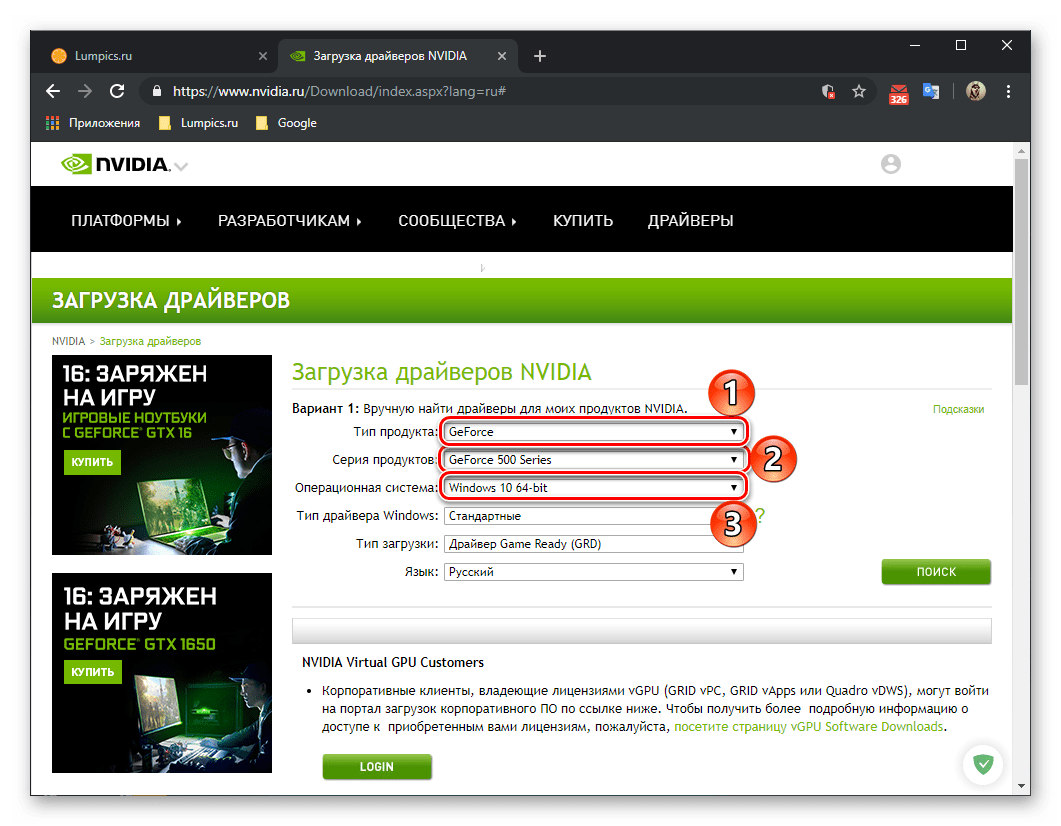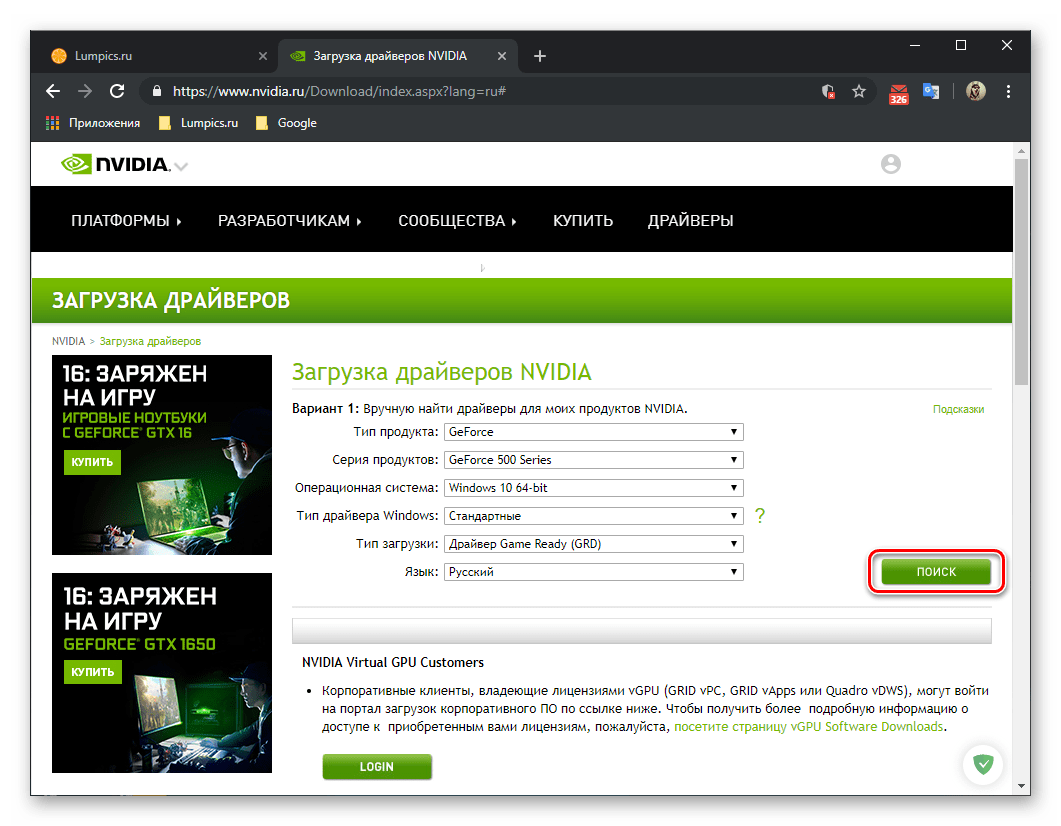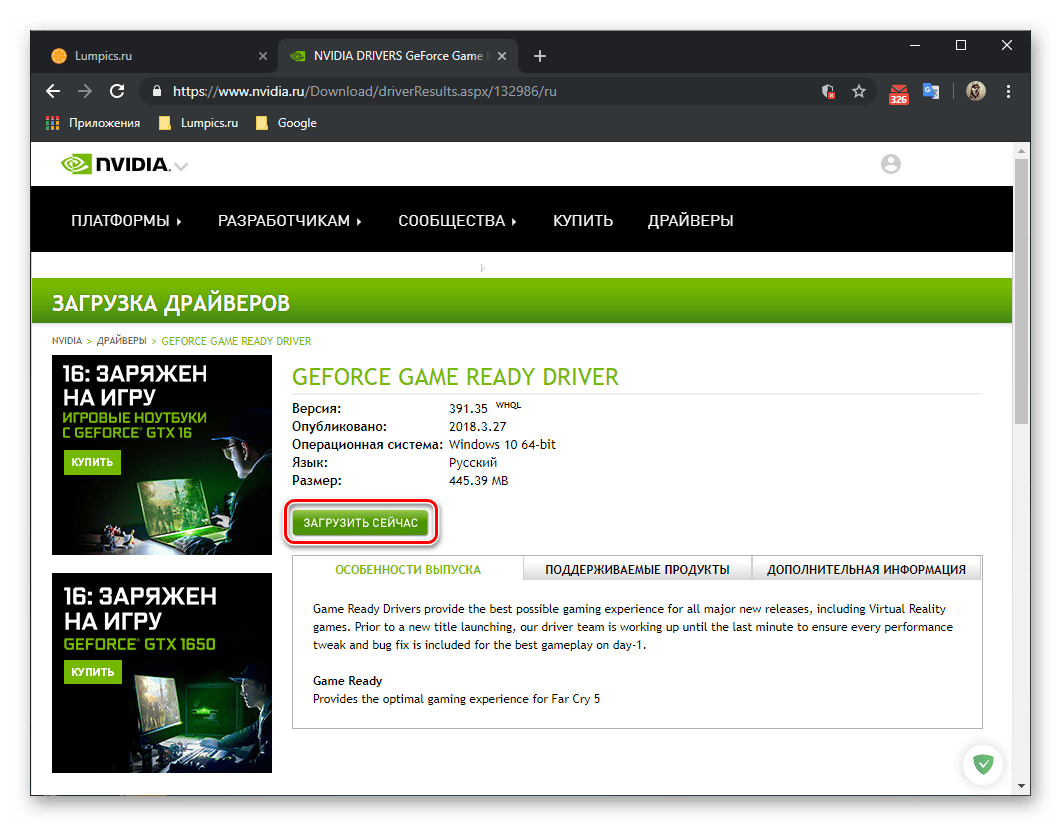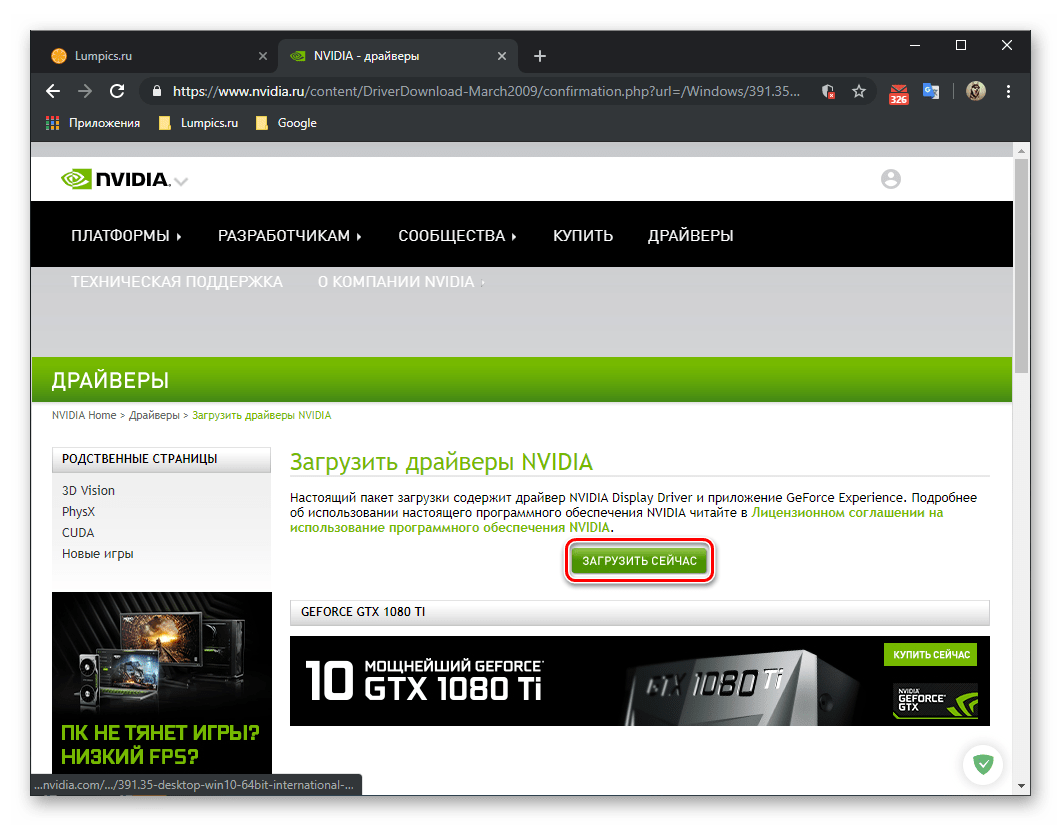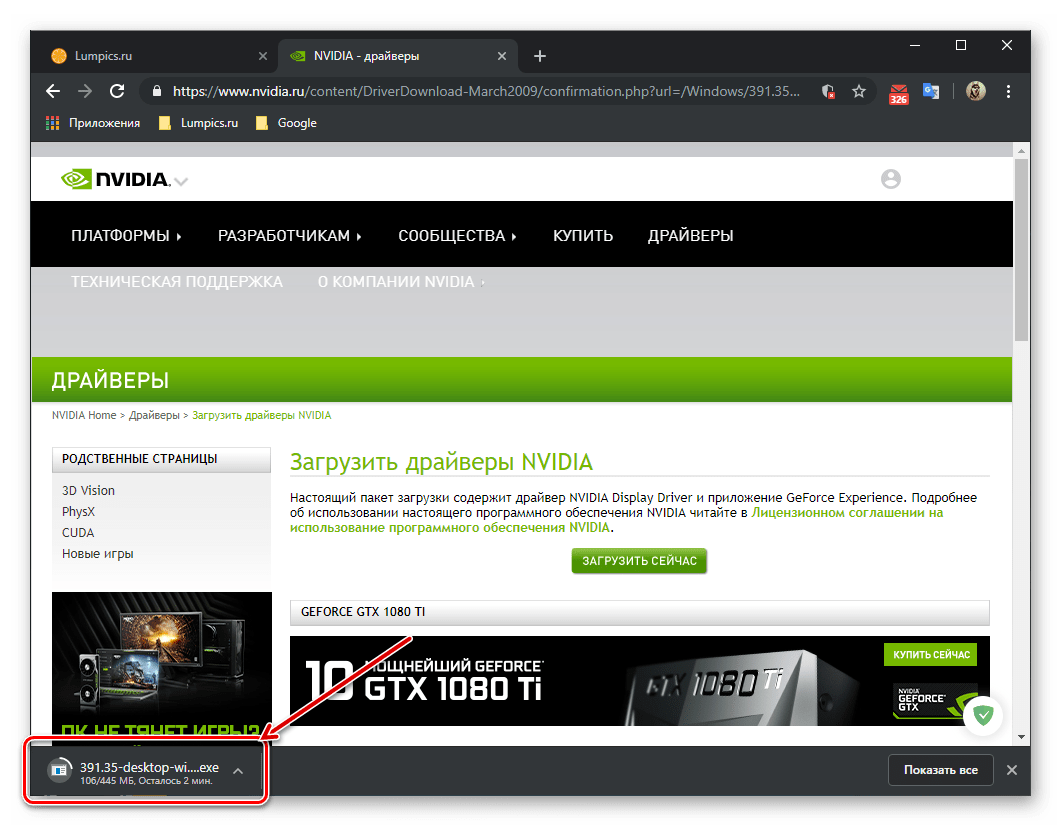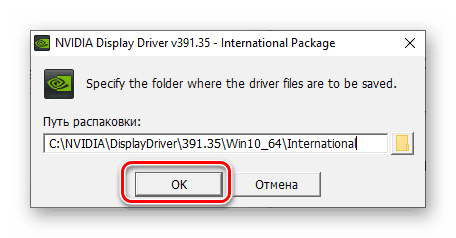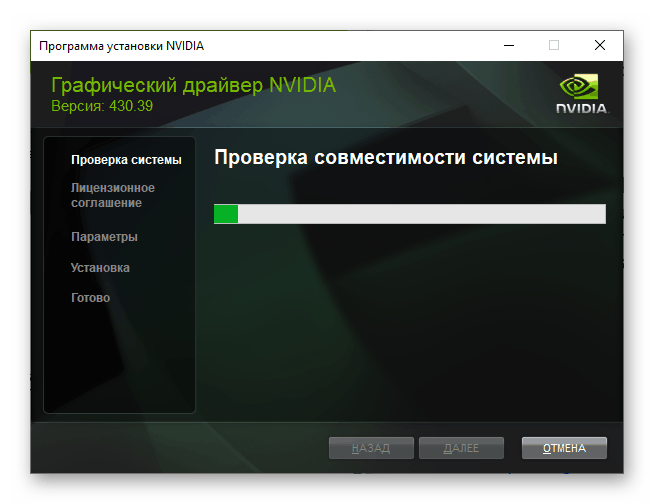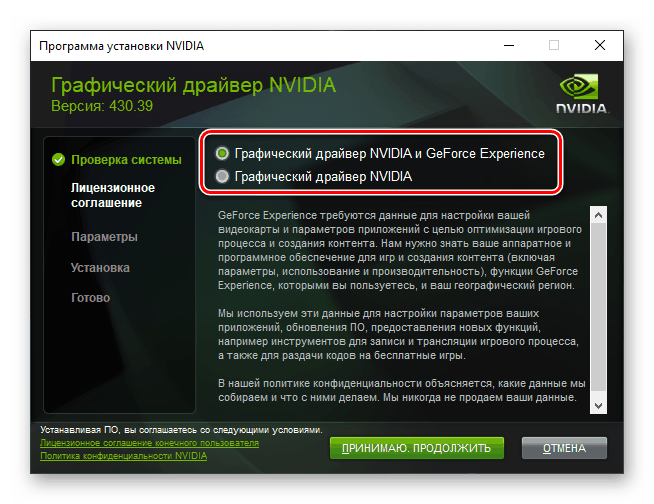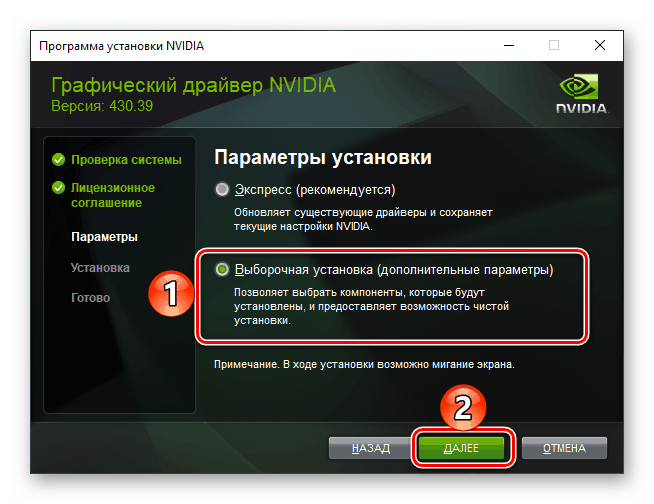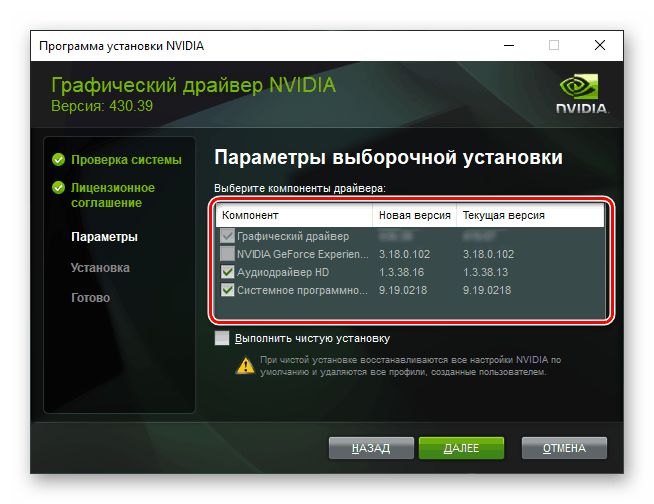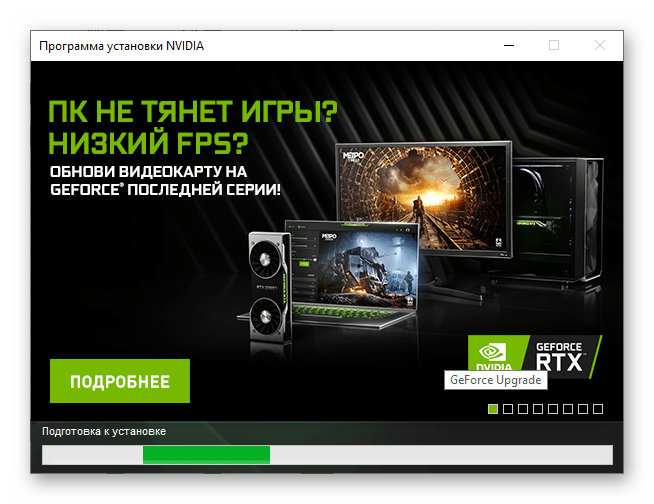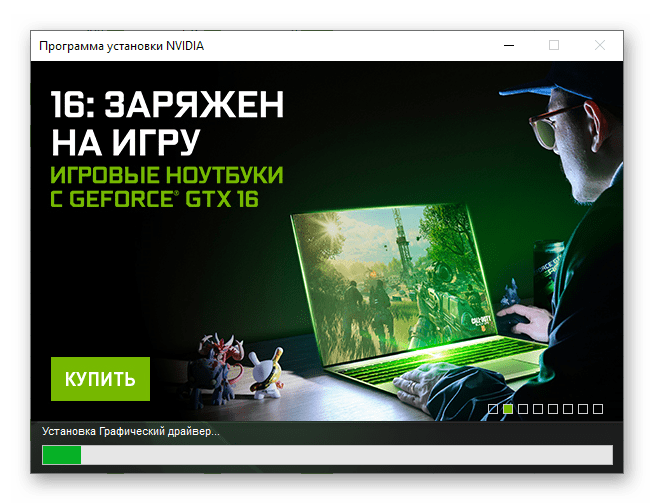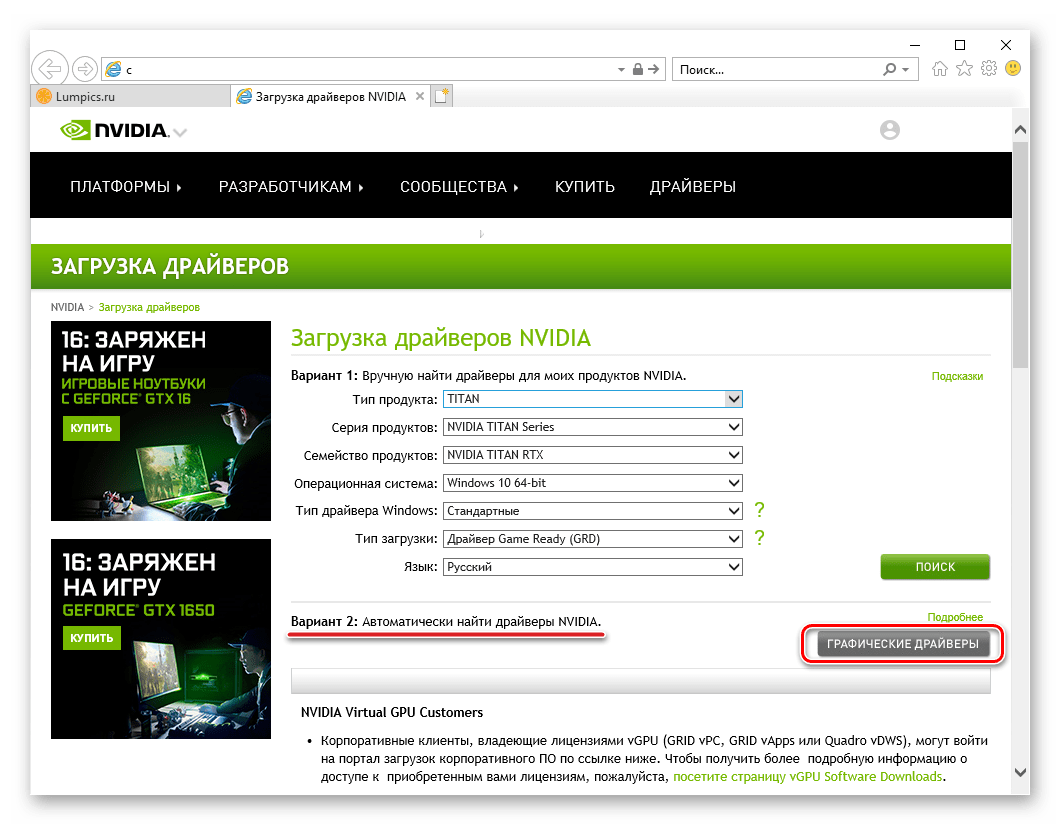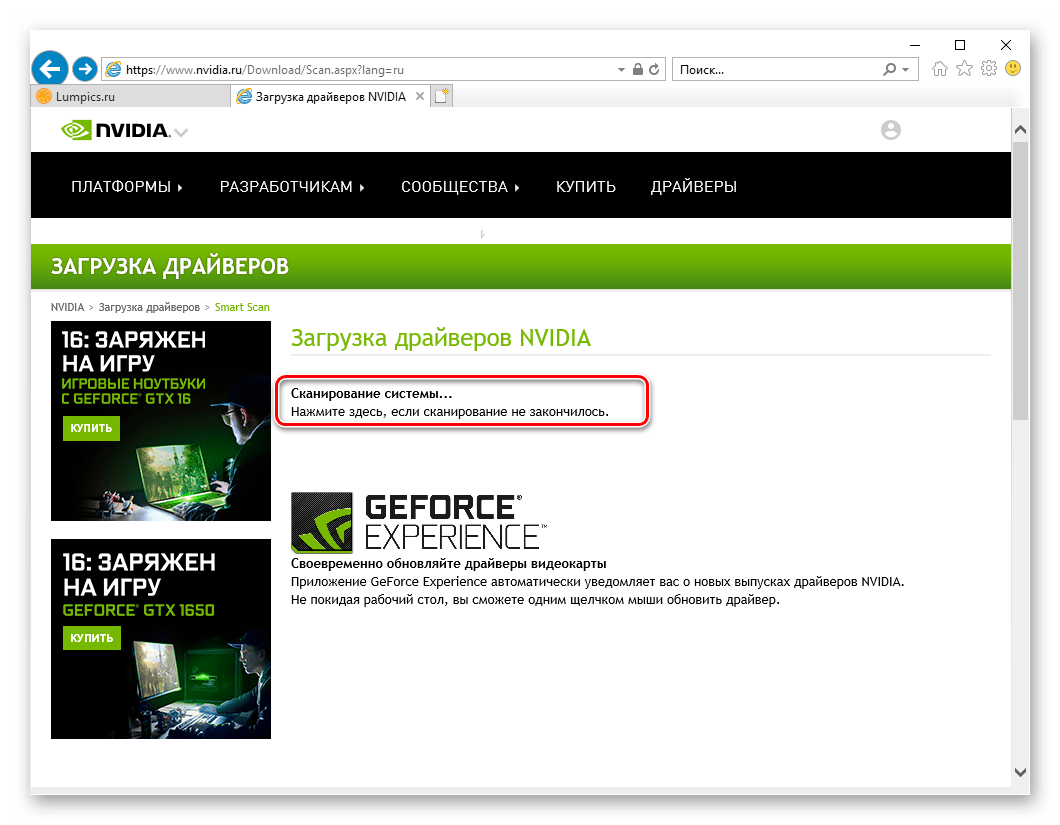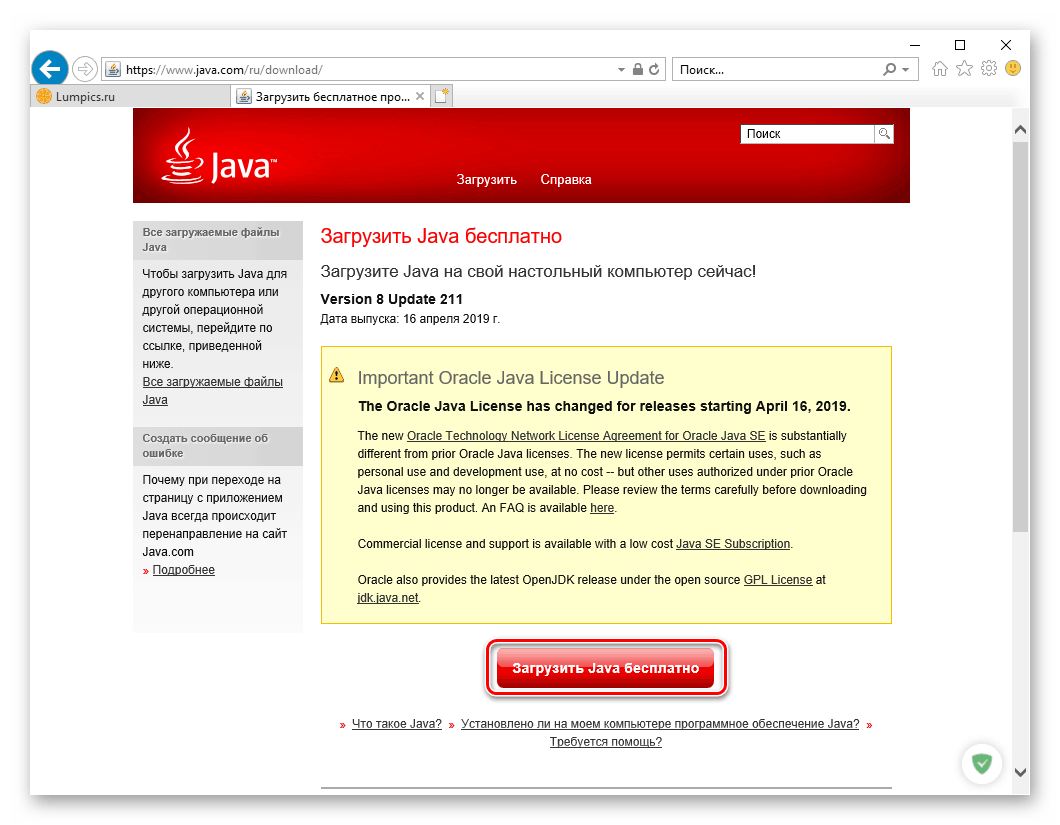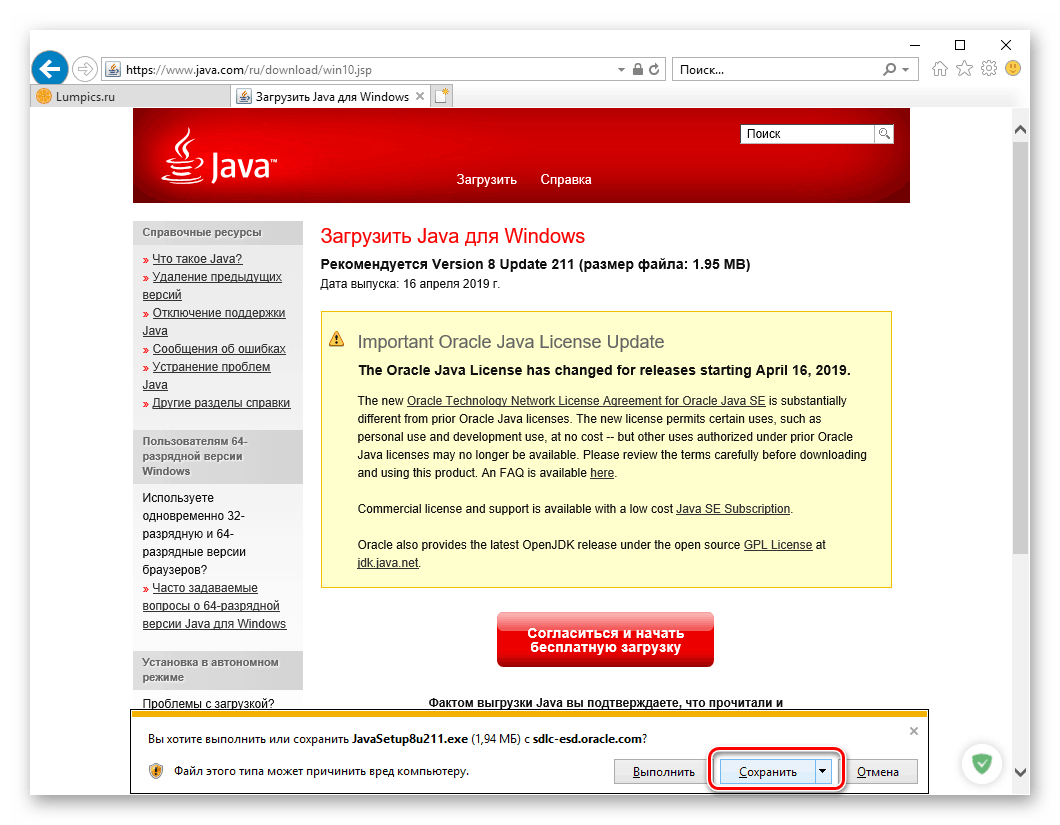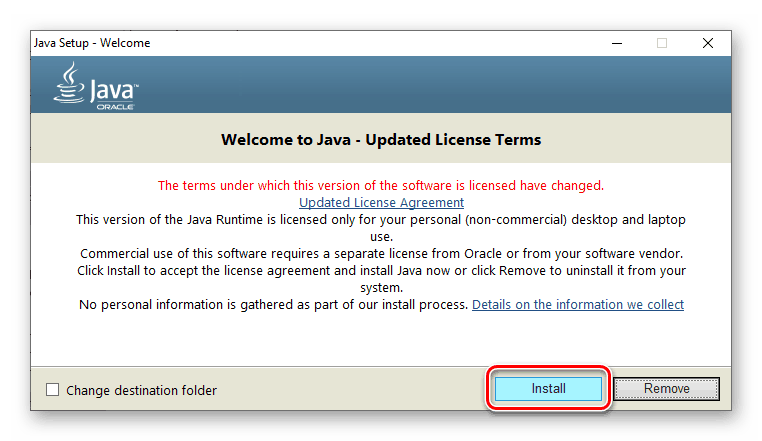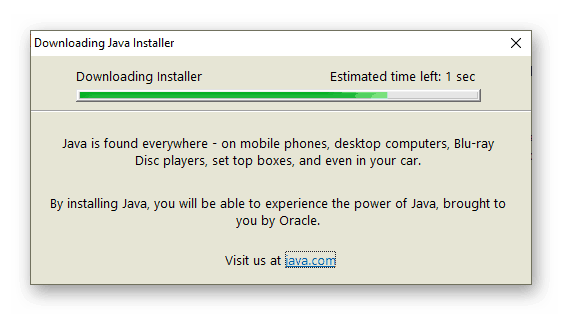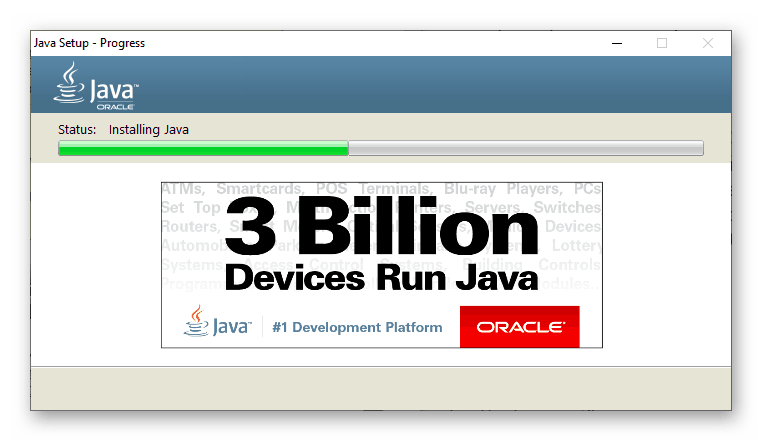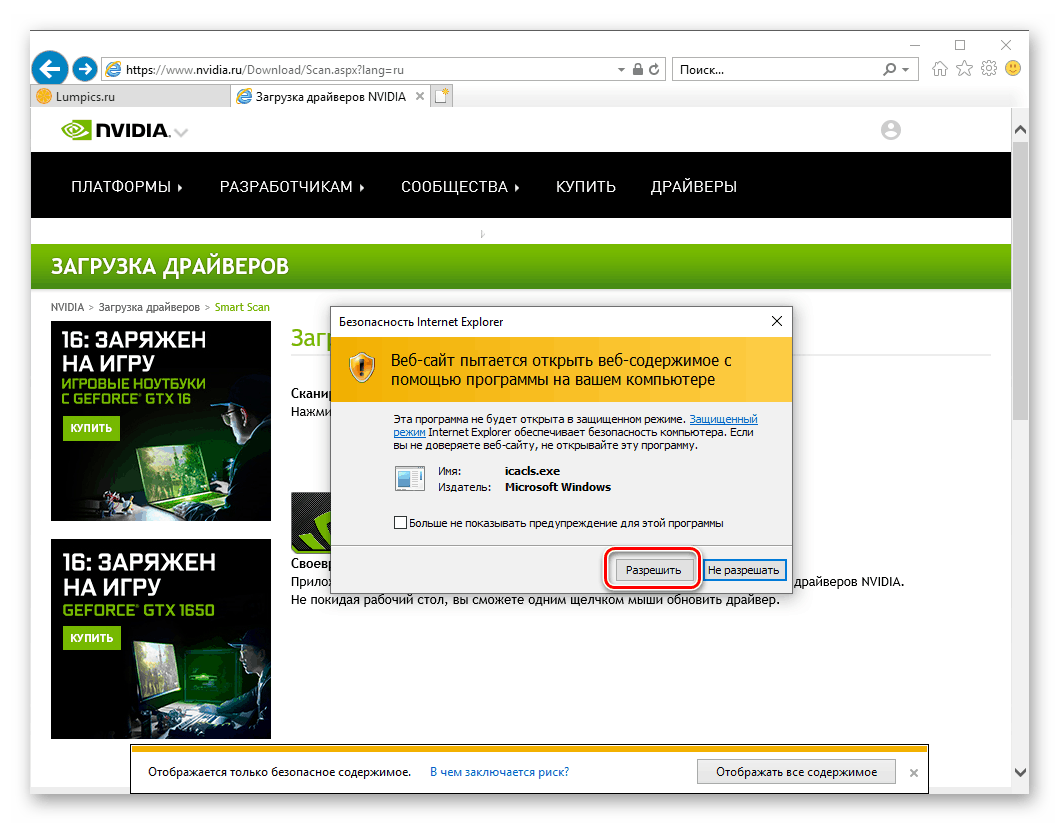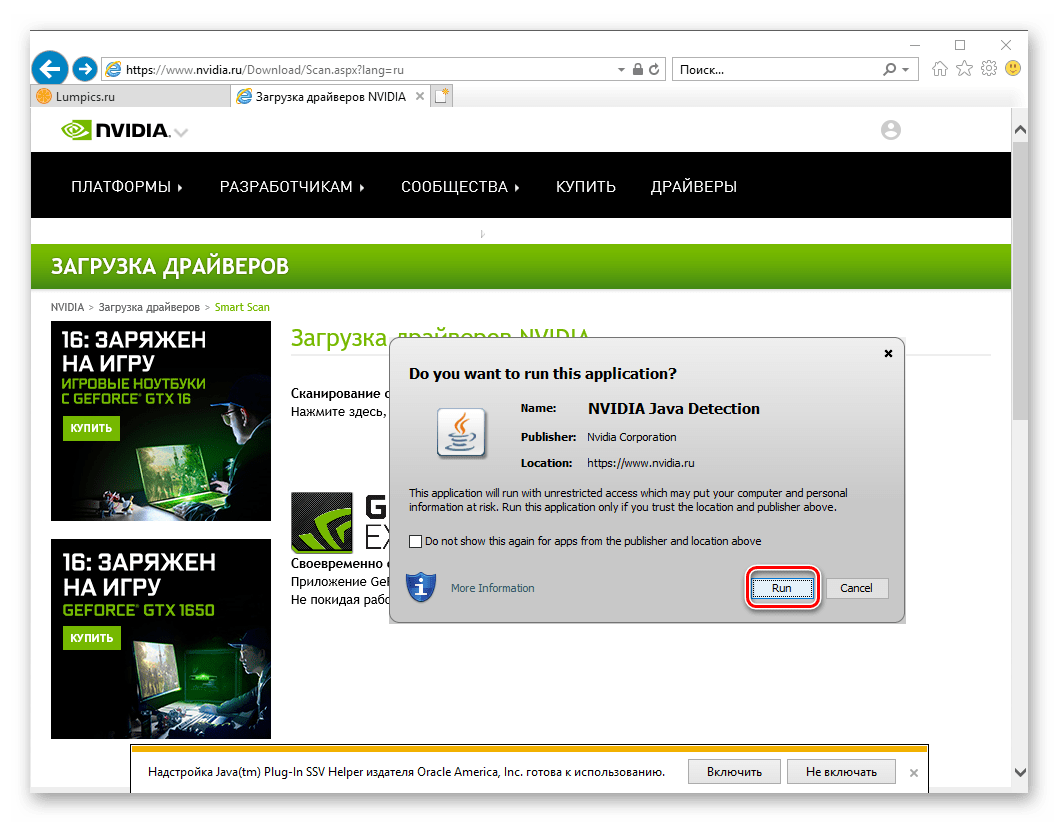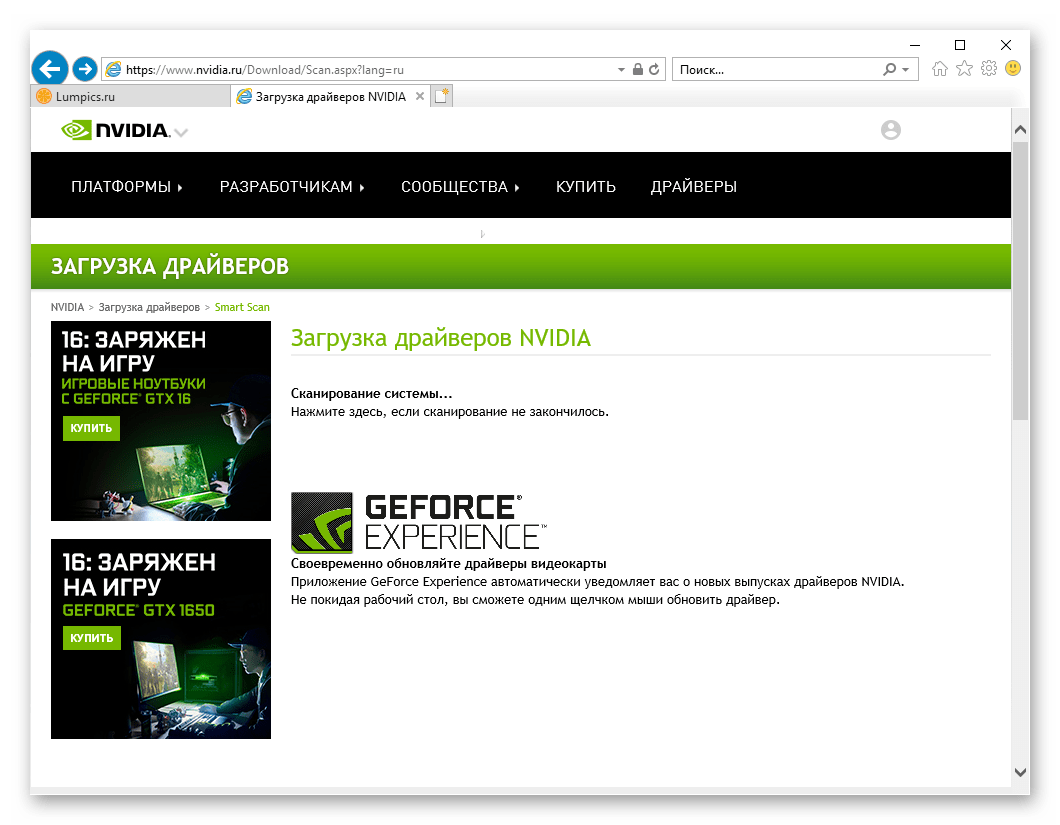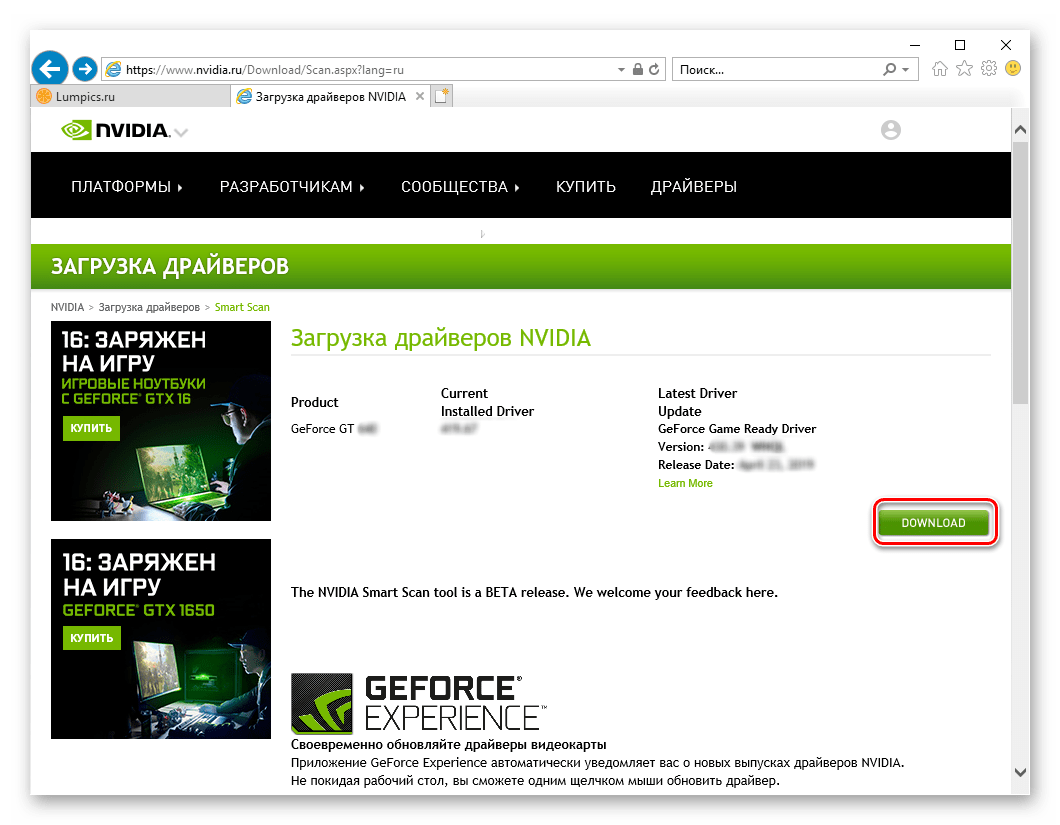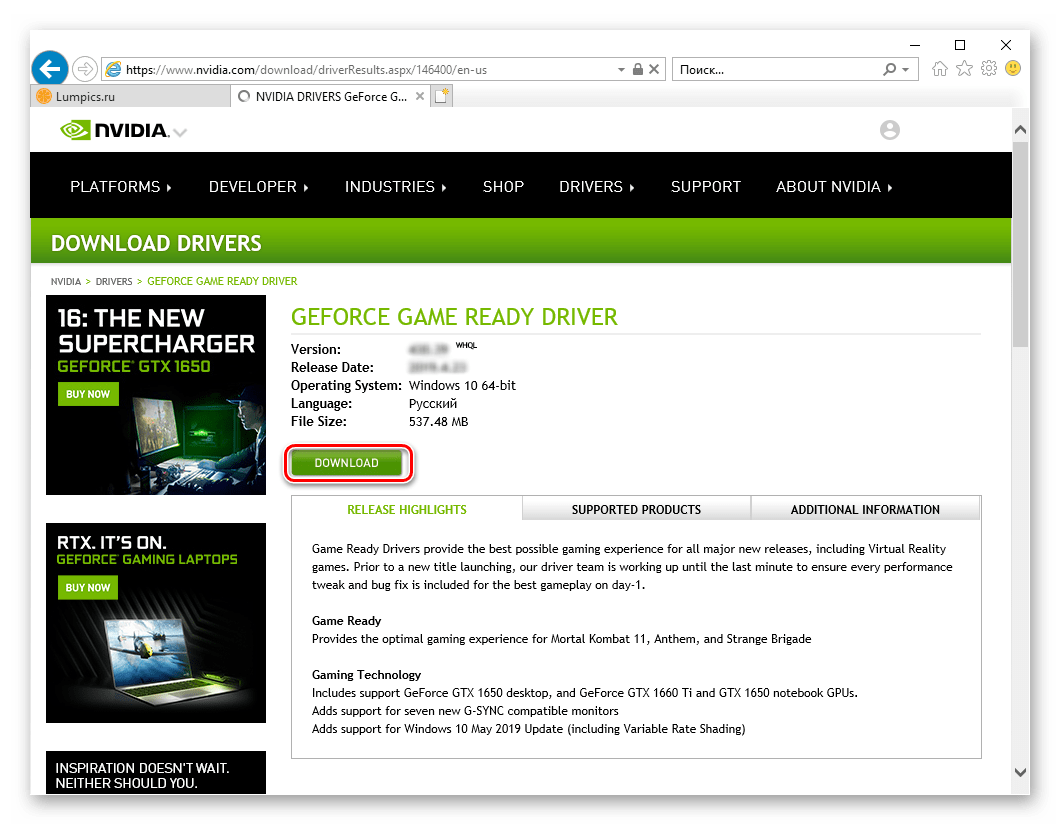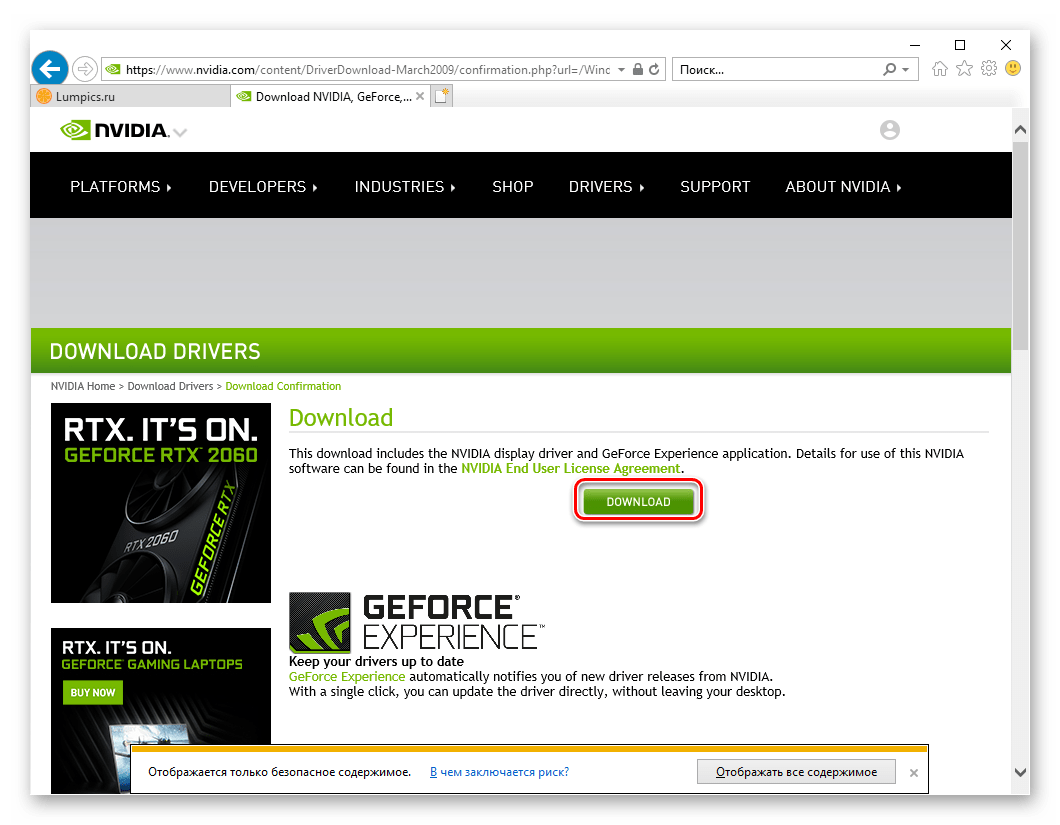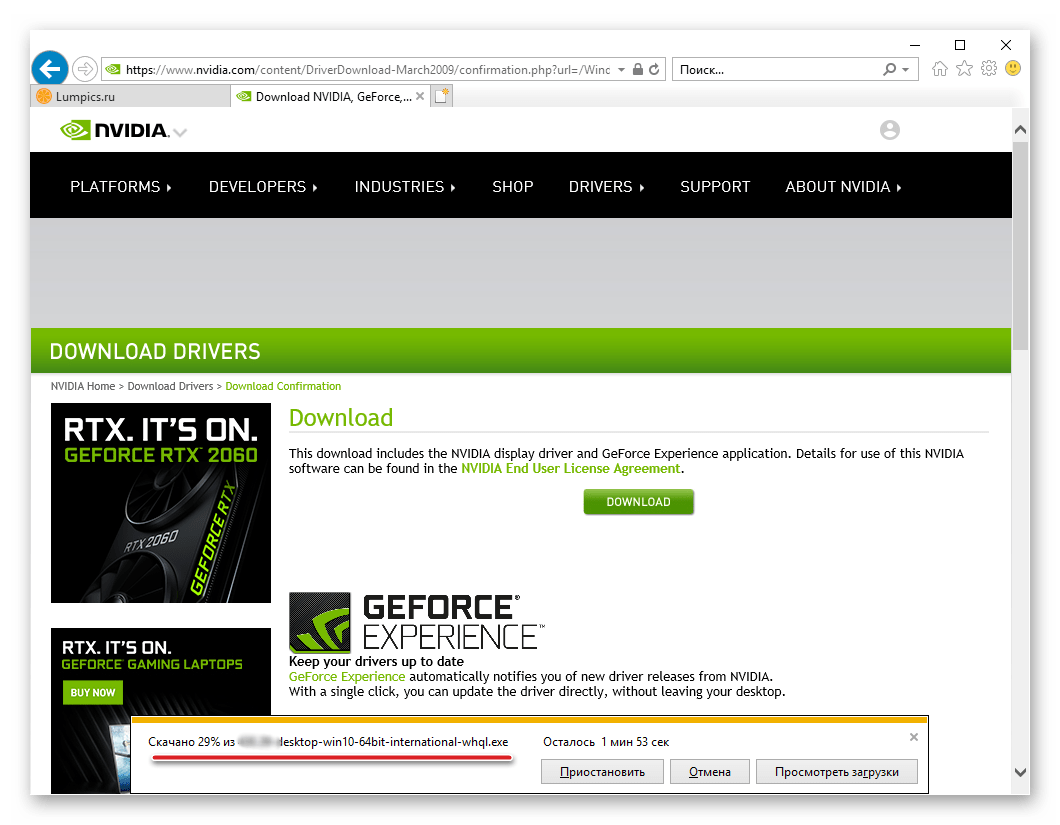Znajdź i zainstaluj sterowniki karty wideo NVIDIA GT 520
Jak każdy sprzętowy („żelazny”) element komputera stacjonarnego, karta graficzna będzie działać poprawnie, stabilnie i przy pełnej mocy tylko wtedy, gdy system ma specjalnie zaprojektowany sterownik. Dzisiaj powiemy Ci, jak wyposażyć adapter NVIDIA GT 520, który pomimo swojego wieku jest nadal poszukiwany przez wielu użytkowników.
Spis treści
Pobierz i zainstaluj sterownik dla NVIDIA GT 520
Wsparcie dla karty graficznej, którą rozważamy w tym materiale, zostało przerwane ponad rok temu (w momencie pisania), ale ta nienajlepsza wiadomość nie wyklucza możliwości pobrania sterownika dla niej. Co więcej, można to zrobić zarówno na oficjalnej stronie NVIDIA, pobierając najnowszą dostępną wersję oprogramowania, lub w zastrzeżonej aplikacji, jak i korzystając z rozwiązań innych programistów lub wersji uniwersalnej oferowanej przez Microsoft w systemie Windows. Przyjrzyjmy się bliżej, jak zastosować każdą z dostępnych metod dla karty NVIDIA GeForce 520.
Uwaga: Karta graficzna, której poświęcony jest nasz dzisiejszy artykuł, jest używana nie tylko w komputerach stacjonarnych, ale także w laptopach. To prawda, że w drugim przypadku jest to jego wersja mobilna, której nazwa wskazuje odpowiedni indeks - M. Jeśli szukasz sterownika dla takiego urządzenia (laptopa i zainstalowanej dyskretnej grafiki od NVIDIA), sprawdź poniższy artykuł.

Więcej informacji: Znajdź i zainstaluj sterowniki karty NVIDIA GT 520M
Metoda 1: Oficjalny zasób sieciowy NVIDIA
Niezależnie od tego, jaki komponent sprzętowy szukasz sterowników, pierwszą rzeczą, którą powinieneś zrobić, to przejść do oficjalnej strony, ponieważ tylko na nim możesz uzyskać najnowszą, bezpieczną i, co najważniejsze, gwarantowaną kompatybilną wersję oprogramowania. W przypadku bohatera naszego artykułu, NVIDIA GT 520, możesz przejść na dwa sposoby.
Wyszukiwanie ręczne 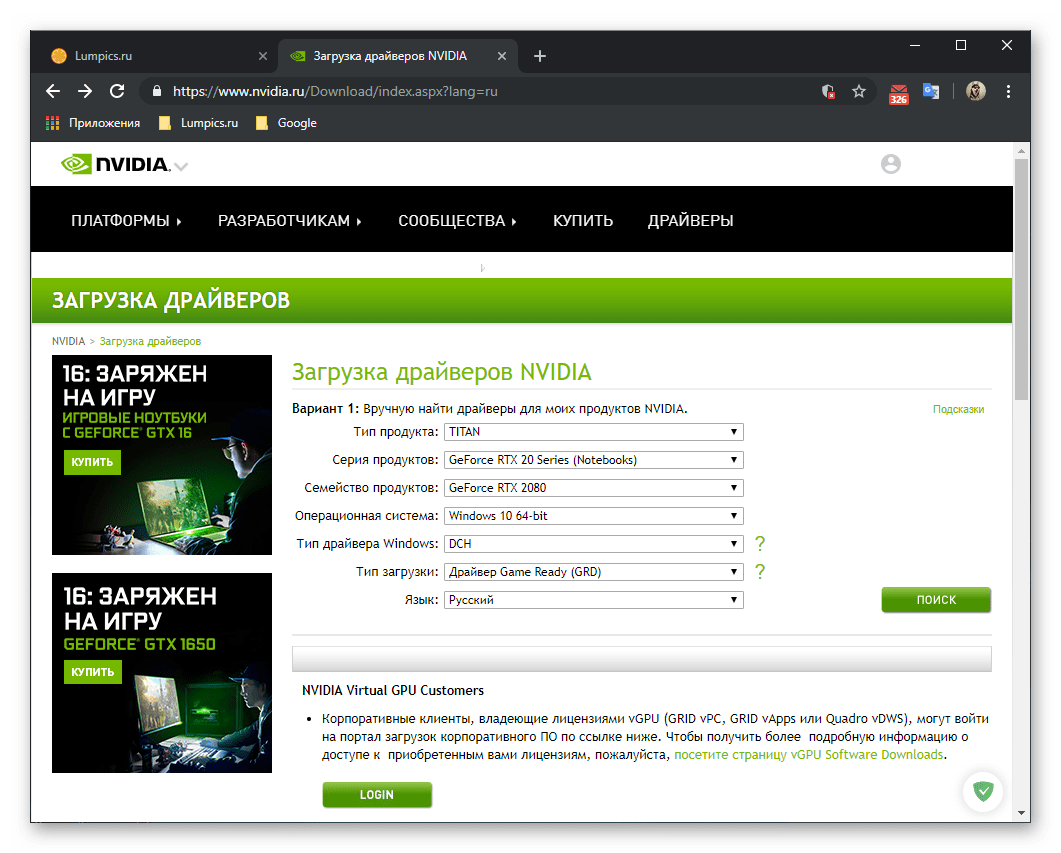
Strona wyszukiwania sterowników NVIDIA
- Po kliknięciu powyższego łącza określ typ ( GeForce ) i serię ( GeForce 500 Series ) produktu NVIDIA, dla którego chcesz pobrać sterownik. Nie zapomnij podać wersji systemu Windows zainstalowanej na komputerze. Parametry pozostałych pól najlepiej pozostawić w postaci domyślnej.
![Określanie parametrów pobierania sterowników dla karty graficznej NVIDIA GT 520]()
Należy pamiętać, że w przypadku kart graficznych z serii 500 nie można określić rodziny - ta kategoria po prostu staje się niedostępna. Oznacza to, że nie można znaleźć i pobrać sterownika specjalnie zaprojektowanego dla NVIDIA GT 520, ale te komponenty oprogramowania, które zostaną zaoferowane do pobrania, będą w pełni kompatybilne z rozważanym modelem.
![Szukanie sterownika karty graficznej NVIDIA GT 520]()
Po dokonaniu wyboru kliknij przycisk „Szukaj” .
- W ciągu kilku sekund nastąpi przekierowanie do następnej strony, z której można pobrać sterownik. Aby to zrobić, kliknij przycisk „Pobierz teraz” .
![Rozpocznij pobieranie uniwersalnego sterownika dla karty graficznej NVIDIA GT 520]()
Uwaga: Jak widać na powyższym zrzucie ekranu ( wiersz „Opublikowany” ), najnowsza aktualizacja sterowników dla urządzeń z serii 500 została wydana 27 marca 2018 r., Po czym ich wsparcie przez producenta zostało przerwane.
- Jeśli chcesz, przeczytaj Umowę licencyjną, która jest dostępna pod linkiem, a następnie ponownie kliknij przycisk „Pobierz teraz”.
![Weryfikacja sterownika karty graficznej NVIDIA GT 520]()
i potwierdź zamiar pobrania pliku instalacyjnego sterownika w otwartym oknie systemu „Explorer” . Wybierz folder, w którym chcesz go umieścić, a następnie kliknij „Zapisz”. - Poczekaj, aż plik instalacyjny zostanie pobrany,
![Procedura pobierania sterownika dla karty graficznej NVIDIA GT 520]()
następnie uruchom to![Uruchom, aby rozpocząć instalację pobranego sterownika dla karty graficznej NVIDIA GT 520]()
i określ ścieżkę do rozpakowania komponentów oprogramowania lub, bardziej korzystnie, pozostaw domyślną lokalizację. Kliknij „OK”, aby potwierdzić.![Określenie folderu na dysku twardym w celu pobrania sterownika karty graficznej NVIDIA GT 520]()
Poczekaj na zakończenie procedury. - Następnie rozpocznie się kontrola zgodności systemu,
![Sprawdzanie zgodności systemu w celu instalacji sterownika karty graficznej NVIDIA GT 520]()
a po jego zakończeniu zaoferowane zostaną dwie opcje instalacji:- Sterownik graficzny NVIDIA i GeForce Experience;
- Sterownik graficzny NVIDIA.
![Wybór opcji instalacji sterownika dla karty graficznej NVIDIA GT 520]()
Wybierzemy drugą, to znaczy tylko instalację sterownika, ponieważ rozważymy bardziej kompletną instalację w drugiej metodzie tego artykułu. Aby rozpocząć procedurę instalacji, ustaw znacznik naprzeciwko odpowiedniej opcji, a następnie kliknij „AKCEPTUJ. KONTYNUUJ ”.
- Zdefiniuj opcje instalacji, wybierając jedną z dwóch sugerowanych opcji:
- Ekspresowe;
- Selektywne
![Niestandardowa instalacja sterownika dla karty graficznej NVIDIA GT 520]()
Pierwszy przebiega w trybie automatycznym, dlatego wybieramy drugi (ręczny, z możliwością dodatkowych ustawień). Po ustawieniu przycisku opcji naprzeciwko tego elementu, kliknij przycisk „NASTĘPNY” .
- Oprócz bezpośredniej instalacji sterownika karty graficznej, która jest obowiązkowa w kontekście naszego bieżącego tematu, zostanie dodatkowo zaproponowana instalacja sterownika Audio HD i Oprogramowanie systemowe PhysX .
![Oprogramowanie do instalacji sterowników dla karty graficznej NVIDIA GT 520]()
Te składniki oprogramowania nie są wymagane, dlatego też możesz je z nimi zrobić według własnego uznania. Po wybraniu parametrów niestandardowej instalacji użyj przycisku „NASTĘPNY” . - Poczekaj na zakończenie instalacji oprogramowania.
![Przygotowanie do instalacji sterownika karty graficznej NVIDIA GT 520]()
Zwykle zajmuje to kilka minut, podczas których ekran może i kilkakrotnie gaśnie - jest to powszechne zjawisko, które nie powinno być zaskoczone.![Proces instalacji sterownika dla karty graficznej NVIDIA GT 520]()
W rezultacie zobaczysz rodzaj raportu o ukończonej instalacji, po którym będziesz musiał „ZRESTARTOWAĆ TERAZ” komputer lub „ZRESTARTOWAĆ PÓŹNIEJ” . Pierwsza opcja jest preferowana, najważniejsze - nie zapomnij zamknąć wszystkich używanych programów i zapisać dokumenty przed uruchomieniem.
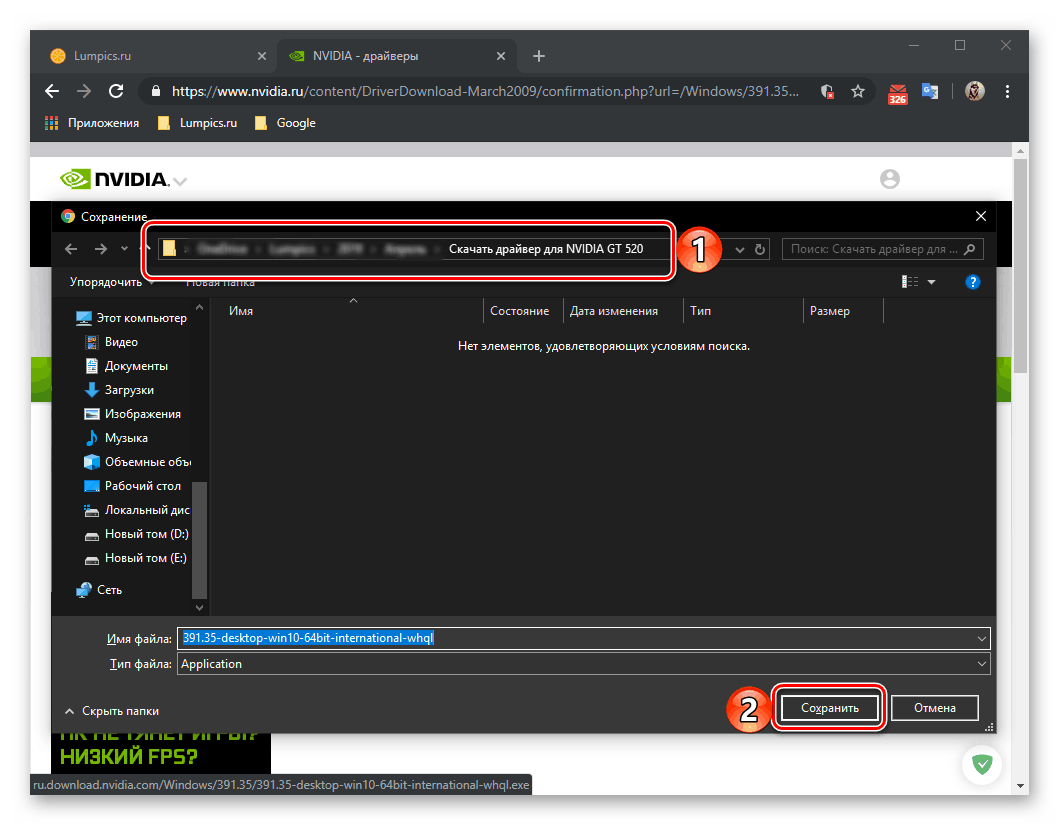
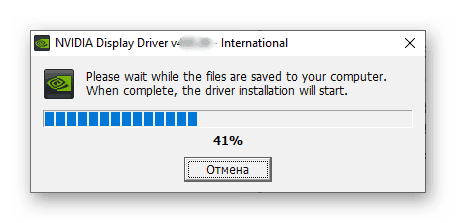
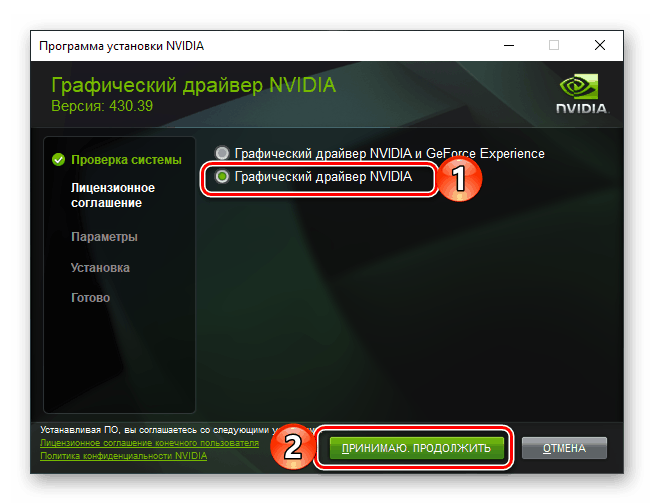
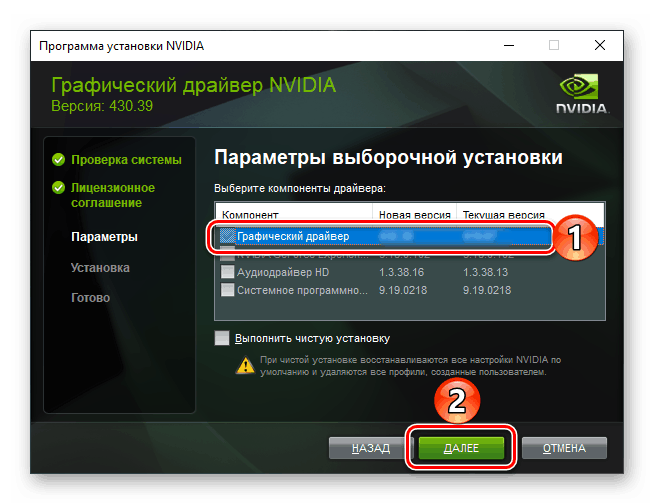
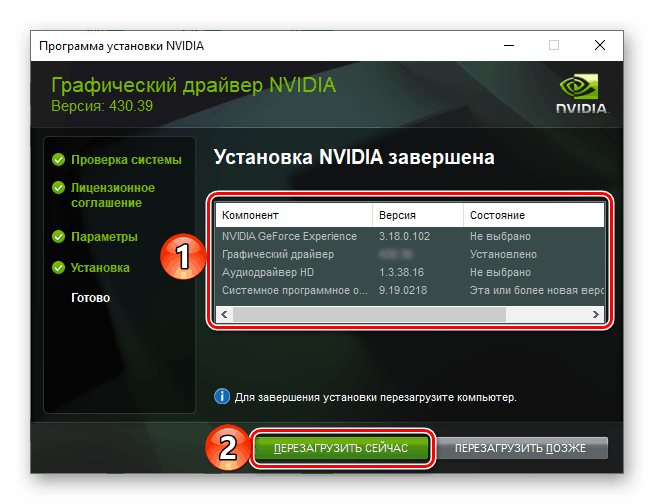
W ten sposób sterownik graficzny karty NVIDIA GT 520 jest pobierany i instalowany ręcznie. Patrząc w przyszłość, zauważamy, że oficjalna strona oferuje nieco prostszy sposób rozwiązania naszego dzisiejszego problemu.
Automatyczne wyszukiwanie
Jeśli z jakiegoś powodu nie znasz dokładnie modelu używanej karty wideo lub wersji i / lub głębi bitowej systemu operacyjnego zainstalowanego na komputerze, lub po prostu nie chcesz samodzielnie szukać odpowiedniego sterownika, możesz skorzystać z automatycznego systemu wyszukiwania oprogramowania. To prawda, że ta procedura nie jest również pozbawiona wad krytycznych niuansów.
Uwaga: Aby wdrożyć poniższe zalecenia, użyj Internet Explorer - Zgłoszono to na stronie wsparcia NVIDIA, co potwierdza również praktyka - w innych przeglądarkach ta metoda nie działa poprawnie lub w ogóle nie działa.
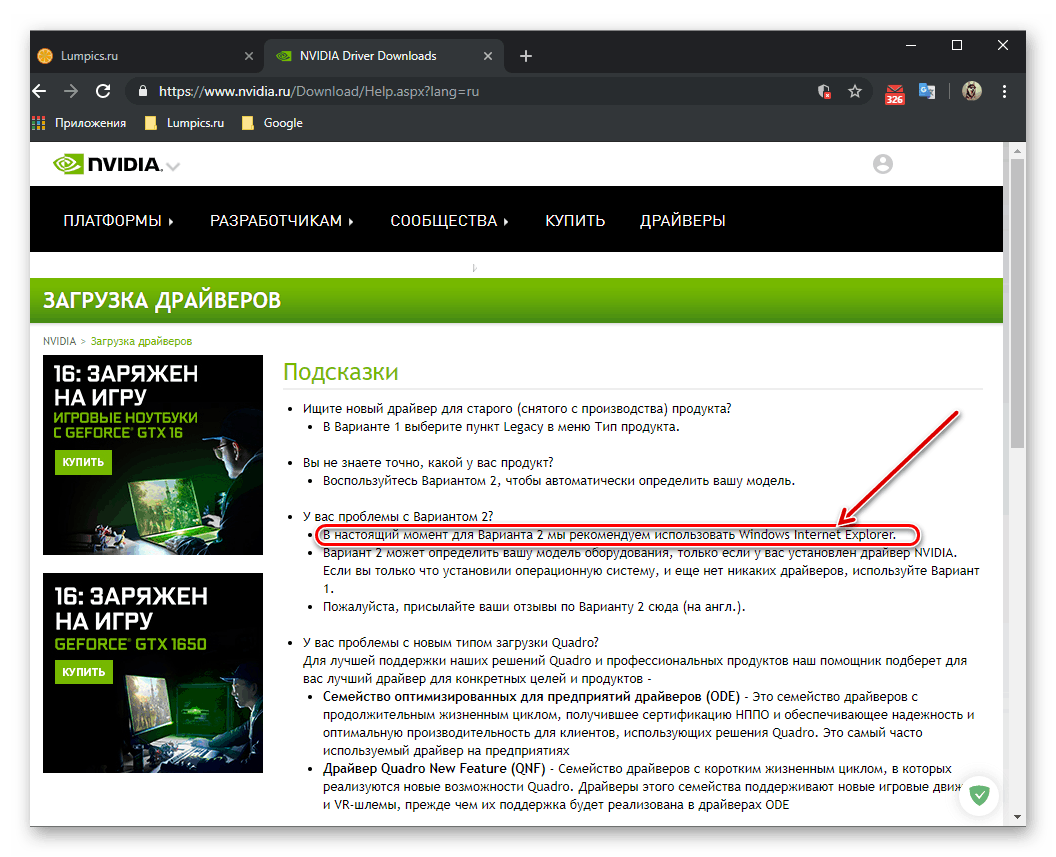
Strona automatycznego wyboru sterownika NVIDIA
- Za pomocą menu kontekstowego skopiuj powyższy link (kliknij prawym przyciskiem myszy i wybierz „Kopiuj link” ) i wklej go w pasek adresu przeglądarki Internet Explorer, a następnie naciśnij przycisk „ENTER” , aby potwierdzić przejście.
- Gdy znajdziesz się na żądanej stronie, naprzeciwko napisu „Opcja 2: Automatycznie znajdź sterowniki NVIDIA” , kliknij przycisk „STEROWNIKI GRAFICZNE” .
![Przełącz na automatyczne wyszukiwanie sterowników karty graficznej NVIDIA GT 520 w Internet Explorerze]()
Potwierdź swoją zgodę na użycie Technologia Java klikając „OK” w wyświetlonym oknie powiadomienia. - Natychmiast po tym rozpocznie się skanowanie, ale jeśli oprogramowanie Java nie zostanie zainstalowane na komputerze, procedura zakończy się niepowodzeniem.
![Automatycznie skanuj system, aby znaleźć sterownik karty graficznej NVIDIA GT 520]()
Zostaniesz poproszony o pobranie i zainstalowanie niezbędnych składników. Aby to zrobić, kliknij ikonę zaznaczoną na obrazku poniżej. - Na stronie, do której nastąpi przekierowanie, kliknij przycisk „Pobierz Javę za darmo” ,
![Pobierz Javę za darmo, aby znaleźć sterownik karty graficznej NVIDIA GT 520 w Internet Explorerze]()
i po zaktualizowaniu strony - „Zgadzam się i rozpocznij bezpłatne pobieranie”. - W dolnym obszarze przeglądarki IE, gdzie zostaniesz poproszony o potwierdzenie pobrania, kliknij przycisk „Zapisz” ,
![Zapisz instalatora Java, aby znaleźć sterownik karty graficznej NVIDIA GT 520 w przeglądarce Internet Explorer]()
a po zakończeniu tej procedury użyj przycisku Uruchom , który bezpośrednio inicjuje proces instalacji Java. - Kliknij przycisk „Zainstaluj” w oknie instalatora oprogramowania.
![Rozpocznij instalację Java, aby znaleźć sterownik karty graficznej NVIDIA GT 520 w Internet Explorerze]()
Rozpocznie się pobieranie niezbędnych składników oprogramowania, co nie zajmie dużo czasu.![Pobierz instalator Java, aby znaleźć sterownik karty graficznej NVIDIA GT 520 w przeglądarce Internet Explorer]()
Następnie instalacja rozpocznie się automatycznie,![Postęp instalacji Java w celu znalezienia sterownika dla karty graficznej NVIDIA GT 520 w Internet Explorerze]()
a po jego zakończeniu wystarczy zamknąć okno, klikając przycisk „Zamknij” . - Teraz ty i ja znów musimy wrócić do Internet Explorera i powtórzyć kroki z punktów 1-2 opisanych powyżej. Następnie w oknie z ostrzeżeniem o naruszeniu bezpieczeństwa programu kliknij przycisk „Zezwól” - pozwoli to IE użyć technologii Java do skanowania i określi, którą kartę graficzną zainstalowałeś (a wraz z nią wersję systemu operacyjnego i jego głębokość bitową).
![Pozwól Java wyszukiwać sterowniki karty graficznej NVIDIA GT 520 w Internet Explorerze]()
W następnym oknie będziesz musiał bezpośrednio uruchomić Javę i skaner internetowy NVIDIA.![Uruchamianie skanera NVIDIA w celu znalezienia sterownika dla karty graficznej NVIDIA GT 520 w przeglądarce Internet Explorer]()
Oba razy w wyskakujących oknach z pytaniami musisz kliknąć przycisk „Uruchom” . - Po zakończeniu weryfikacji
![Skanowanie systemu i znalezienie sterownika dla karty graficznej NVIDIA GT 520 w Internet Explorerze]()
Usługa internetowa NVIDIA umożliwi pobranie odpowiedniego sterownika. Jeśli chcesz, przeczytaj jego opis, a następnie kliknij przycisk „POBIERZ” .![Pobieranie sterownika karty graficznej NVIDIA GT 520 do programu Internet Explorer]()
Następnie powtórz tę czynność (naciskając dwukrotnie „POBIERZ” ) na tych stronach witryny,![Pobieranie znalezionego sterownika dla karty graficznej NVIDIA GT 520 w Internet Explorerze]()
do którego zostaniesz przekierowany![Potwierdzenie pobrania znalezionego sterownika dla karty graficznej NVIDIA GT 520 w Internet Explorerze]()
i zapisz plik instalacyjny na swoim komputerze za pomocą odpowiedniego przycisku w małym oknie z powiadomieniem, które pojawi się w dolnej części przeglądarki. - Po zakończeniu pobierania uruchom plik instalacyjny sterownika
![Pobierz postęp znalezionego sterownika dla karty graficznej NVIDIA GT 520 w Internet Explorerze]()
i powtórz kroki 4-8 z poprzedniej części artykułu, instalując w ten sposób sterownik karty graficznej NVIDIA GeForce 520.
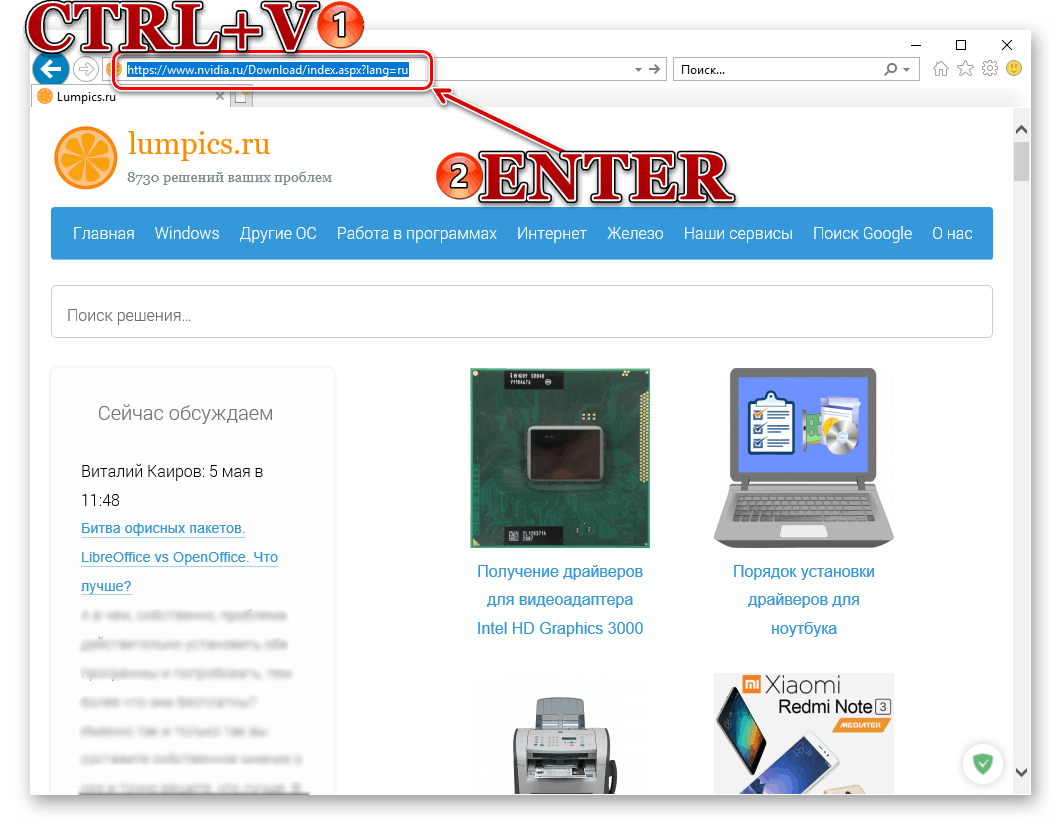
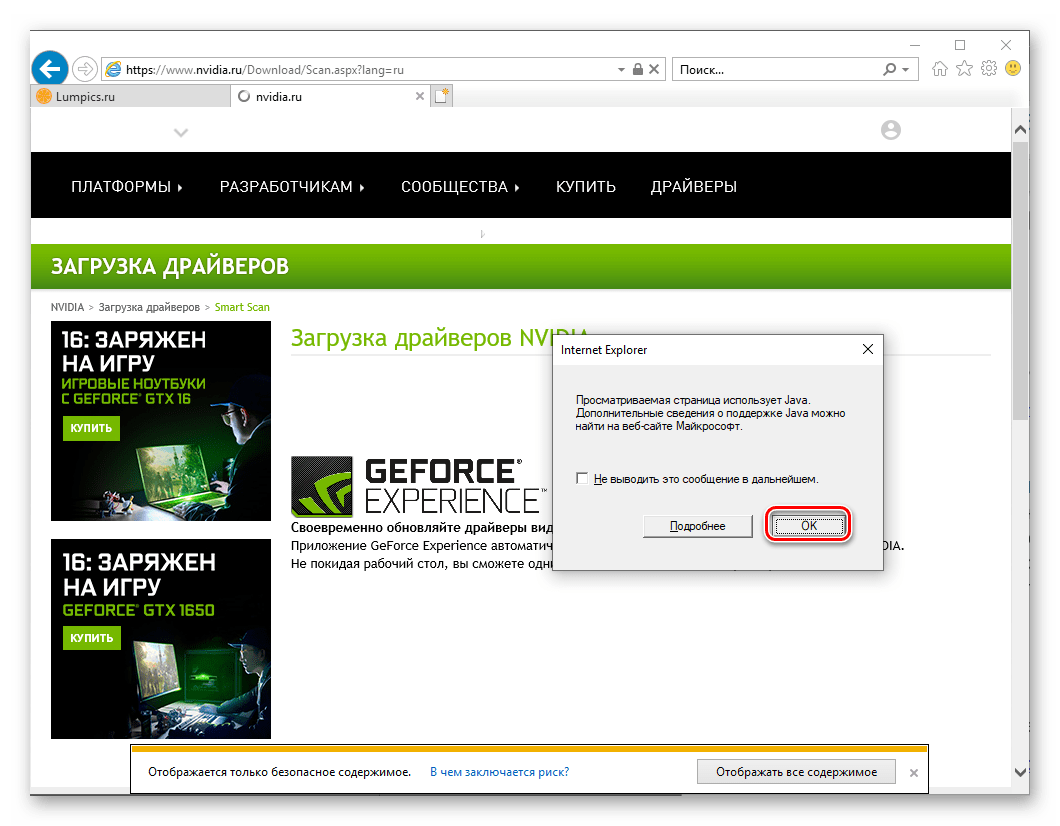
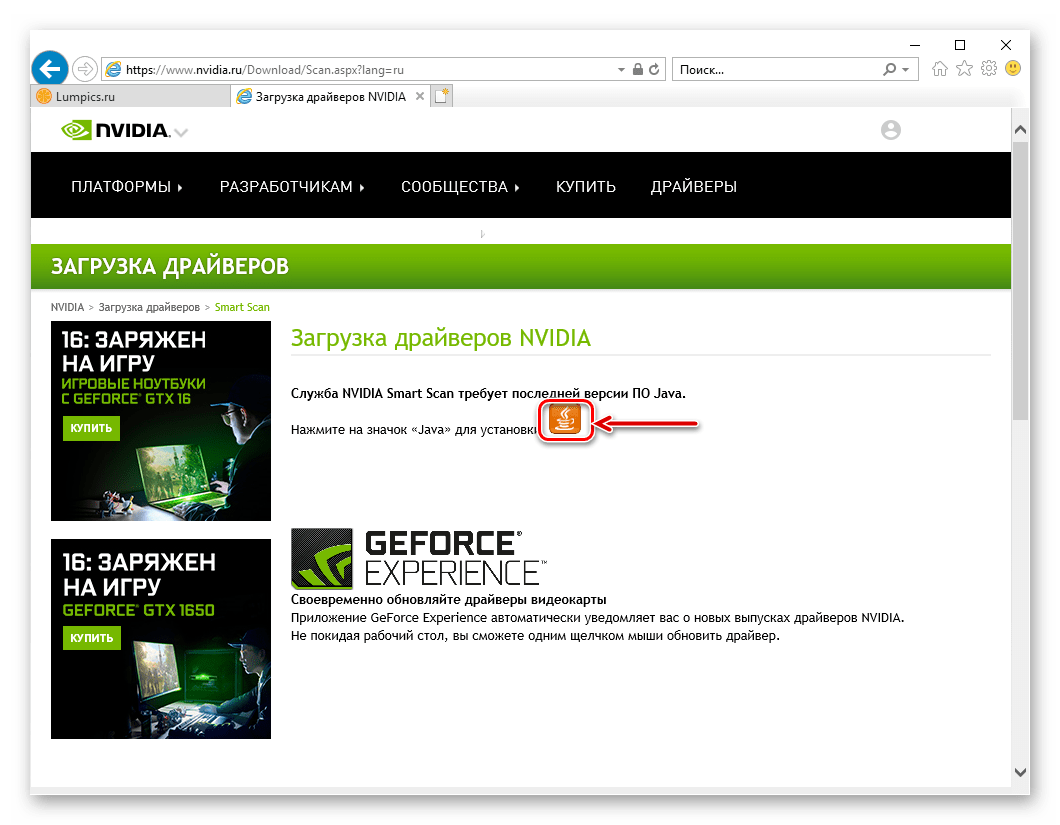
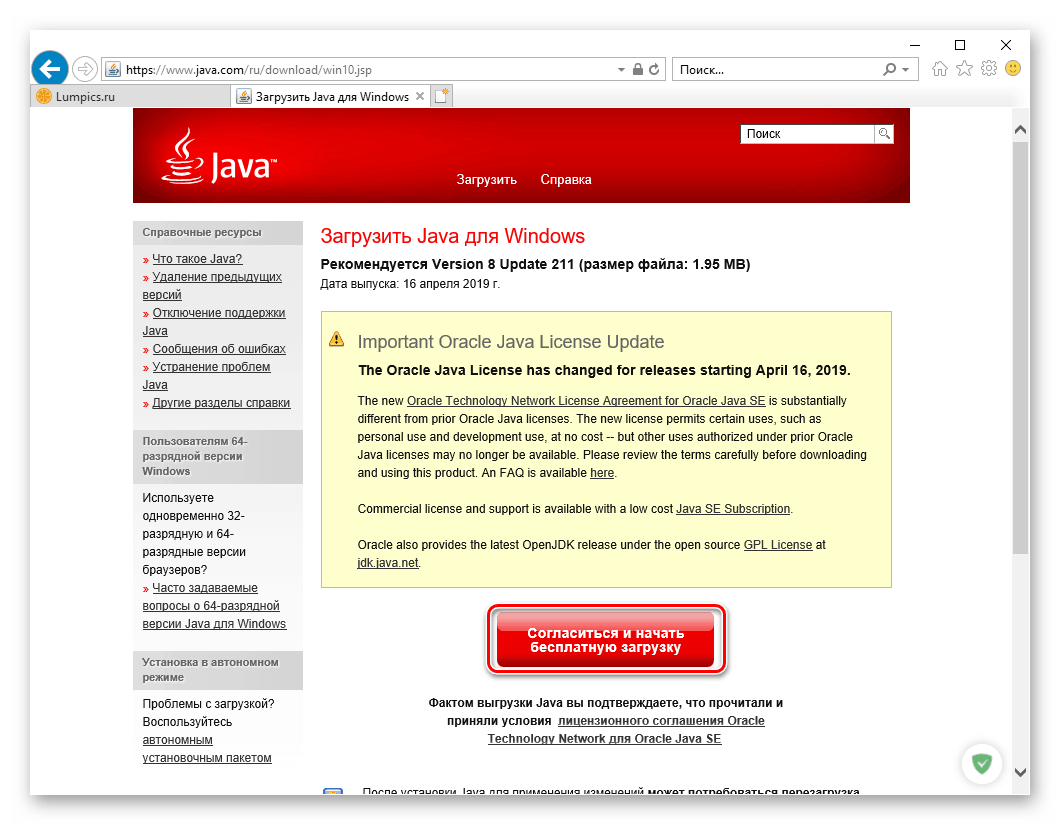
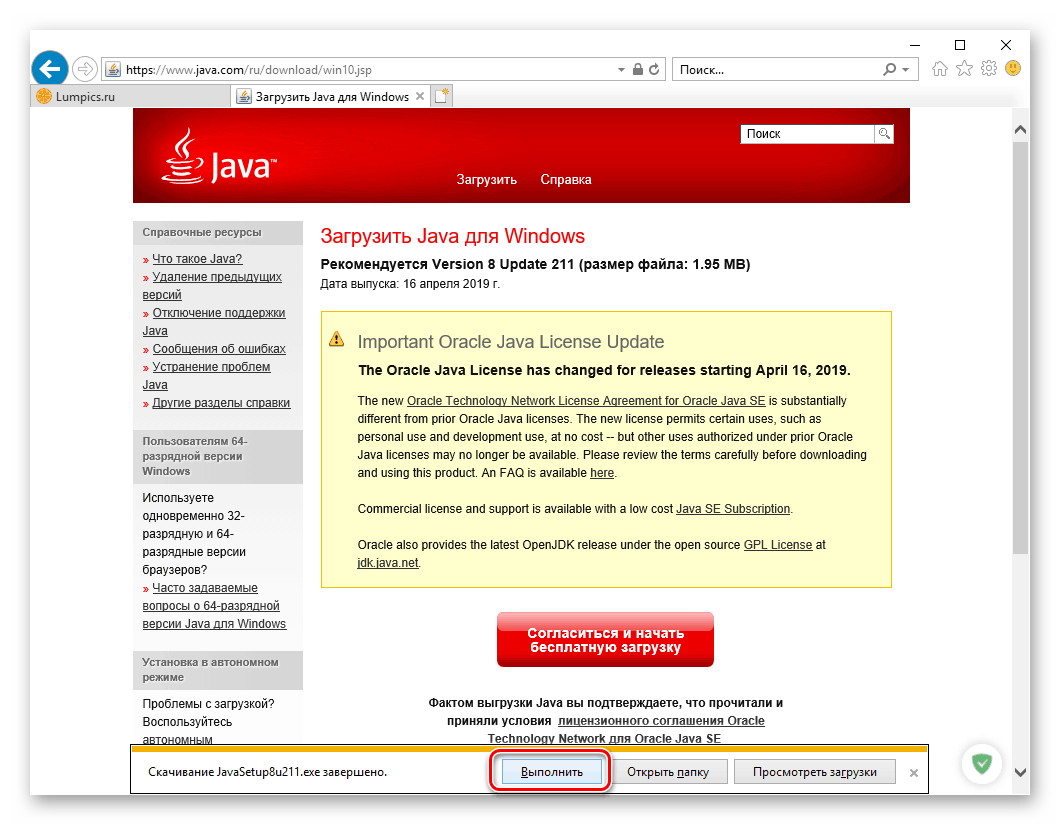
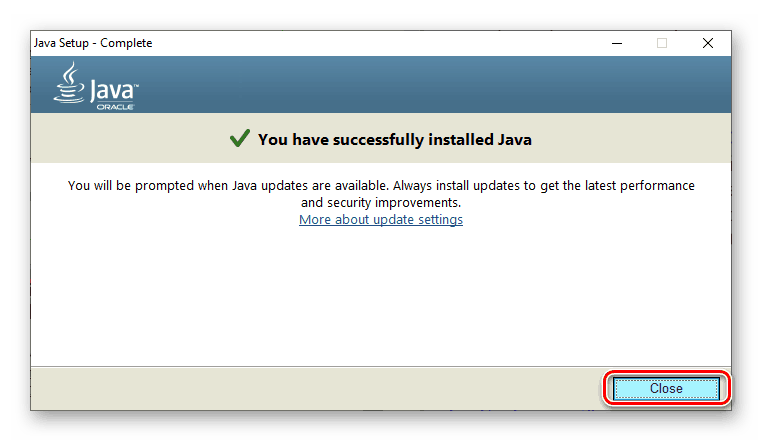
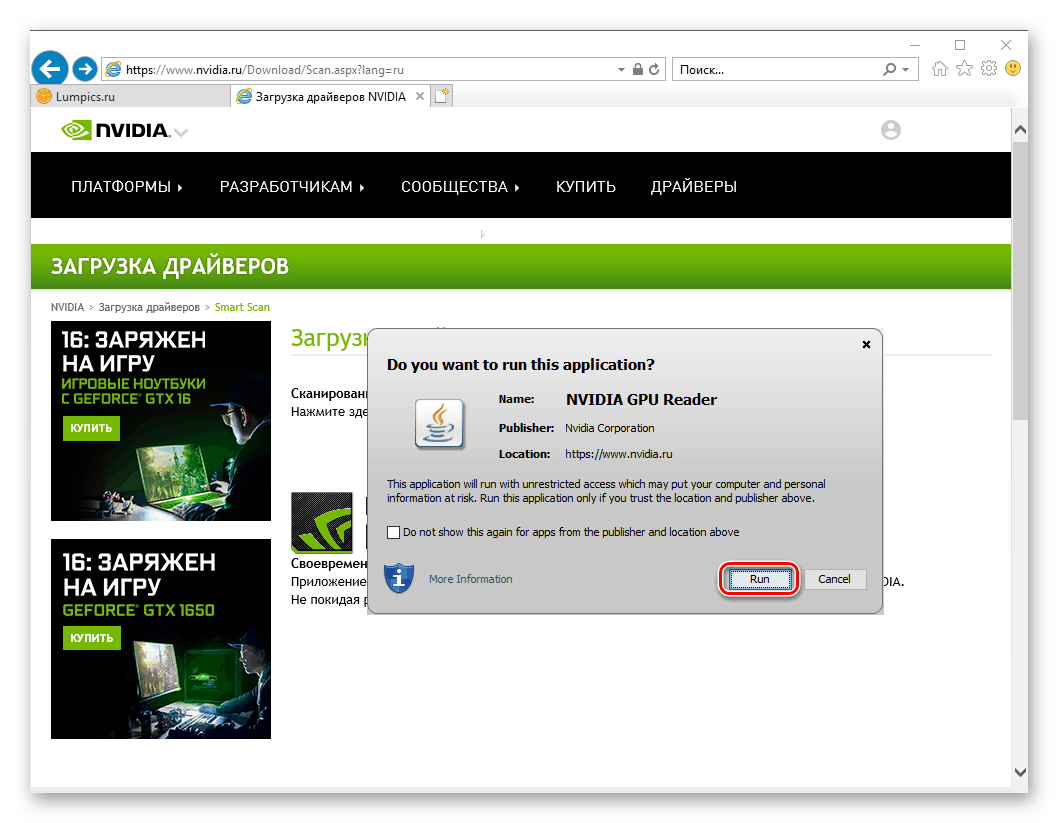
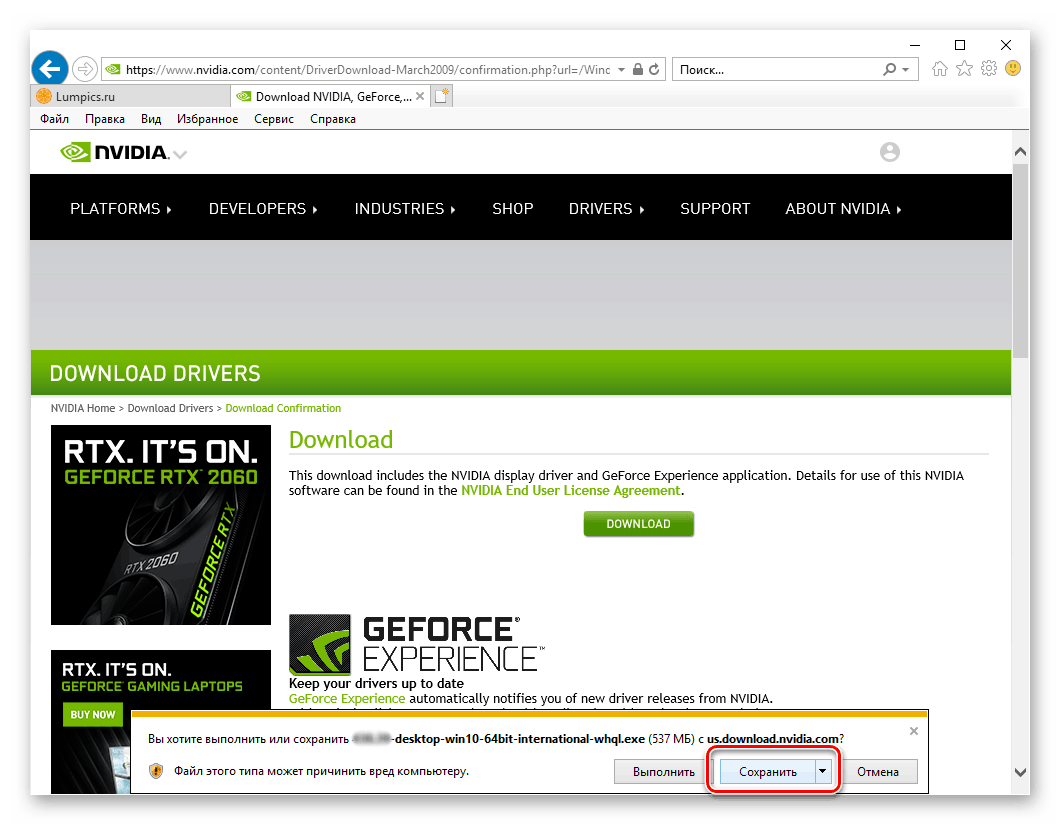
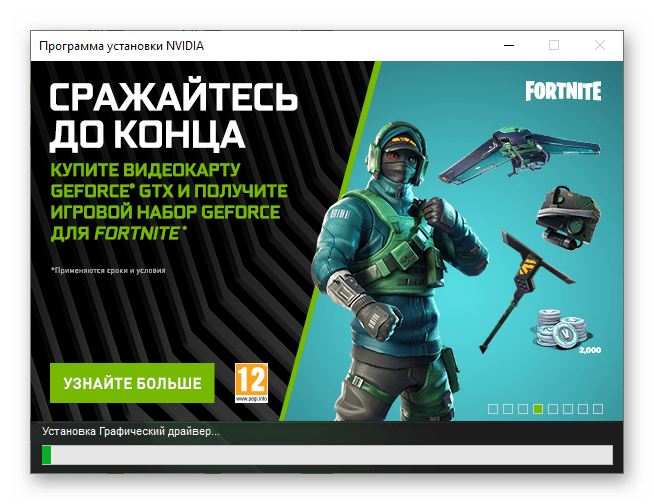
Procedura automatycznego wyszukiwania sterownika karty graficznej może wydawać się nieco dłuższa niż wersja ręczna, ale w rzeczywistości dzieje się tak tylko w przypadku, gdy system nie ma oprogramowania Java, którego instalacja zajmuje dosłownie kilka minut.
Metoda 2: Doświadczenie GeForce
Po pierwszym pobraniu z oficjalnej strony, a następnie zainstalowaniu sterownika karty graficznej NVIDIA, aplikacja jest instalowana wraz z systemem wraz z nią GeForce Experience . Jest to menedżer firmy, program zwiększający wydajność karty graficznej, jej optymalizację w grach oraz, co jest szczególnie ważne w ramach naszego bieżącego tematu, automatyczne aktualizacje sterowników. Jeśli ten program jest już zainstalowany na twoim komputerze, zapoznaj się z jego sekcją „Sterowniki” i zacznij sprawdzać dostępność aktualizacji karty GT 520, a następnie, jeśli takie istnieją, znajdź je, pobierz i zainstaluj (w zwykły sposób lub w trybie eksperckim) jako Zostało to pokazane w poprzedniej metodzie. 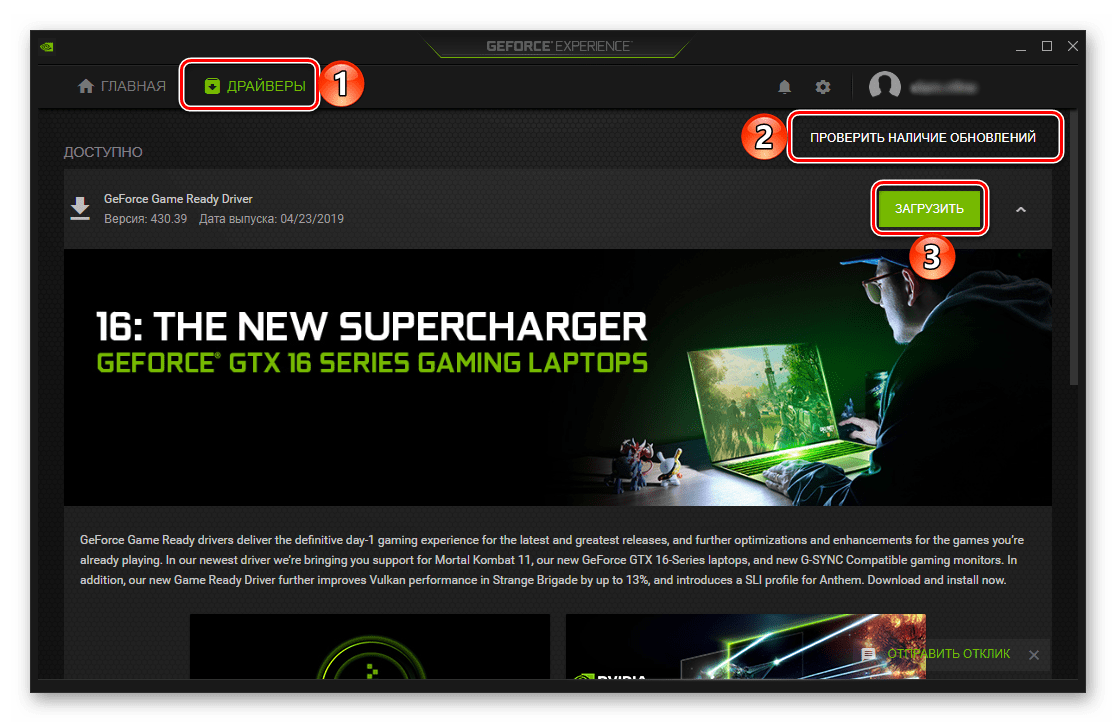
Jeśli z jakiegoś powodu brakuje NVIDIA GeForce Experience w twoim systemie, sprawdź poniższy artykuł i postępuj zgodnie z zawartymi w nim zaleceniami. Ponadto zwracamy uwagę na materiał poświęcony wyeliminowaniu możliwych problemów, które mogą czasami wystąpić podczas korzystania z zastrzeżonej aplikacji.
Więcej informacji:
Znajdź i zainstaluj sterowniki karty graficznej NVIDIA, korzystając z GeForce Experience
Co zrobić, jeśli NVIDIA GeForce Experience nie aktualizuje sterowników
Metoda 3: Instalatorzy
Wyżej wymieniona zastrzeżona aplikacja zapewnia użytkownikowi szereg korzyści i pozwala instalować aktualizacje sterowników w trybie półautomatycznym, pozbawiając pewne niedogodności i procedur ręcznego wyszukiwania. Jednocześnie istnieje wiele programów działających zgodnie z algorytmem podobnym do GeForce Experience, ale przewyższającym go pod względem funkcjonalności - działają one ze wszystkimi komponentami sprzętowymi i programowymi komputera lub laptopa, a nie tylko z kartą graficzną NVIDIA i zaprojektowanym dla niego oprogramowaniem. Liderami w tym segmencie są Rozwiązanie Driverpack i Drivermax , a dowolnego z tych instalatorów można używać do wyszukiwania, pobierania i instalowania (lub aktualizowania) karty graficznej GT 520. Ponadto na naszej stronie internetowej można znaleźć szczegółowe instrukcje ich użycia. 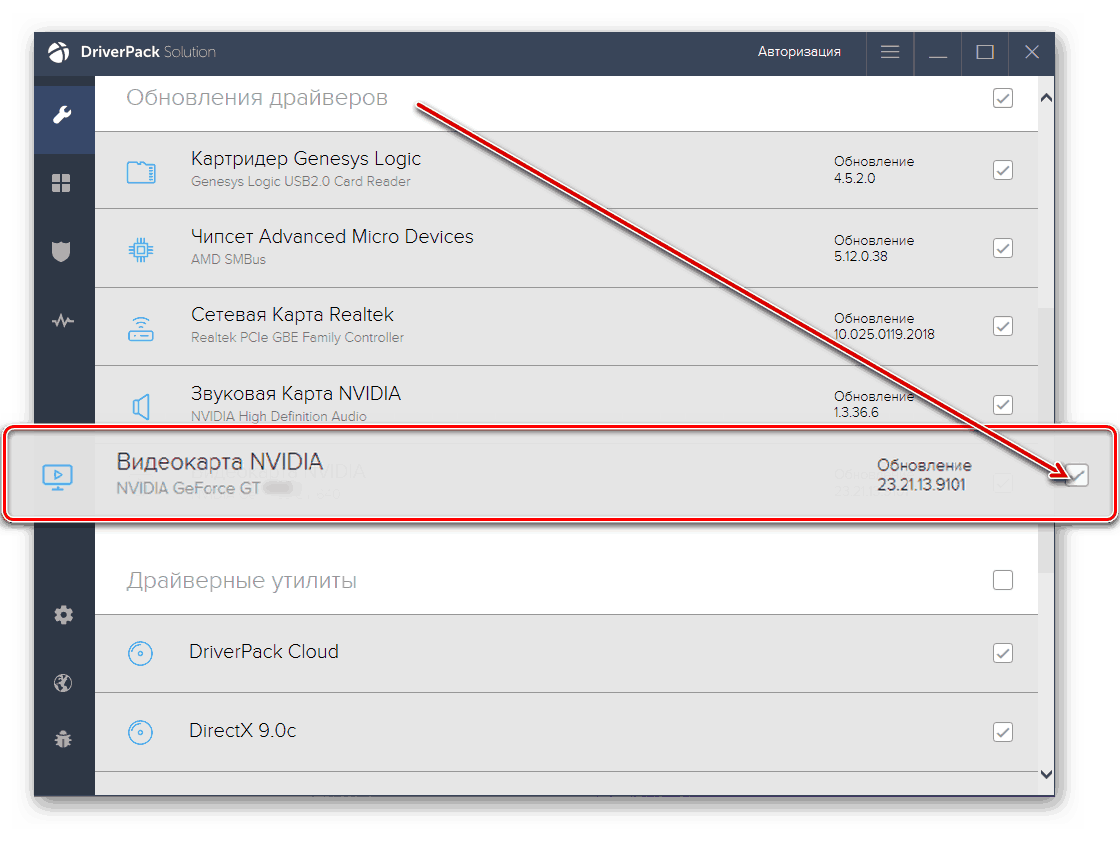
Czytaj więcej: Jak korzystać z programów Rozwiązanie Driverpack i Drivermax
Istnieje wiele innych aplikacji, które rozwiązują problem wyrażony w temacie naszego artykułu dzisiaj w trybie automatycznym. Wszystkie w rzeczywistości robią to samo - skanują sprzęt i oprogramowanie komputera i systemu operacyjnego, wyszukują brakujące lub nieaktualne komponenty, pobierają je z własnej bazy danych lub oficjalnych serwerów, a następnie instalują samodzielnie lub oferują to użytkownikowi. Możesz się z nimi zapoznać w osobnym materiale. 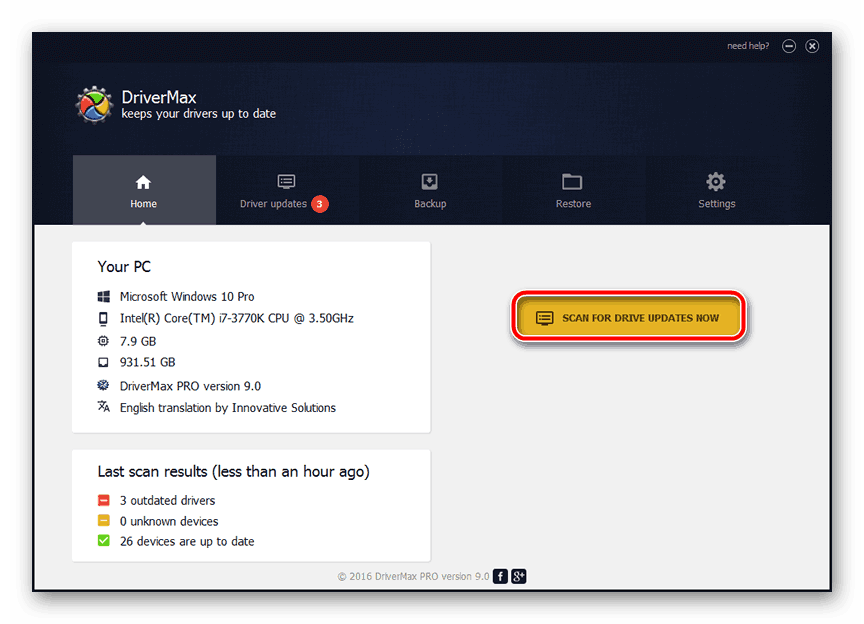
Więcej informacji: Inne programy do automatycznego wyszukiwania i instalowania sterowników
Metoda 4: Identyfikator sprzętu
Dokładna nazwa modelu urządzenia nie jest jedynym sposobem na jego identyfikację w celu znalezienia sterownika. Każdy żelazny komponent przeznaczony do komputera lub laptopa ma swój własny identyfikator - identyfikator urządzenia, unikalną nazwę, dzięki której dosłownie w ciągu kilku sekund można znaleźć odpowiednie komponenty oprogramowania. Możesz znaleźć tę wartość w „Menedżerze urządzeń” systemu Windows i musisz użyć jej w jednej ze specjalistycznych usług internetowych. Omówiliśmy ten algorytm szczegółowo w artykule podanym poniżej. Sam identyfikator dla NVIDIA GT 520 jest następujący:
PCIVEN_¬10DE&¬DEV_¬1040
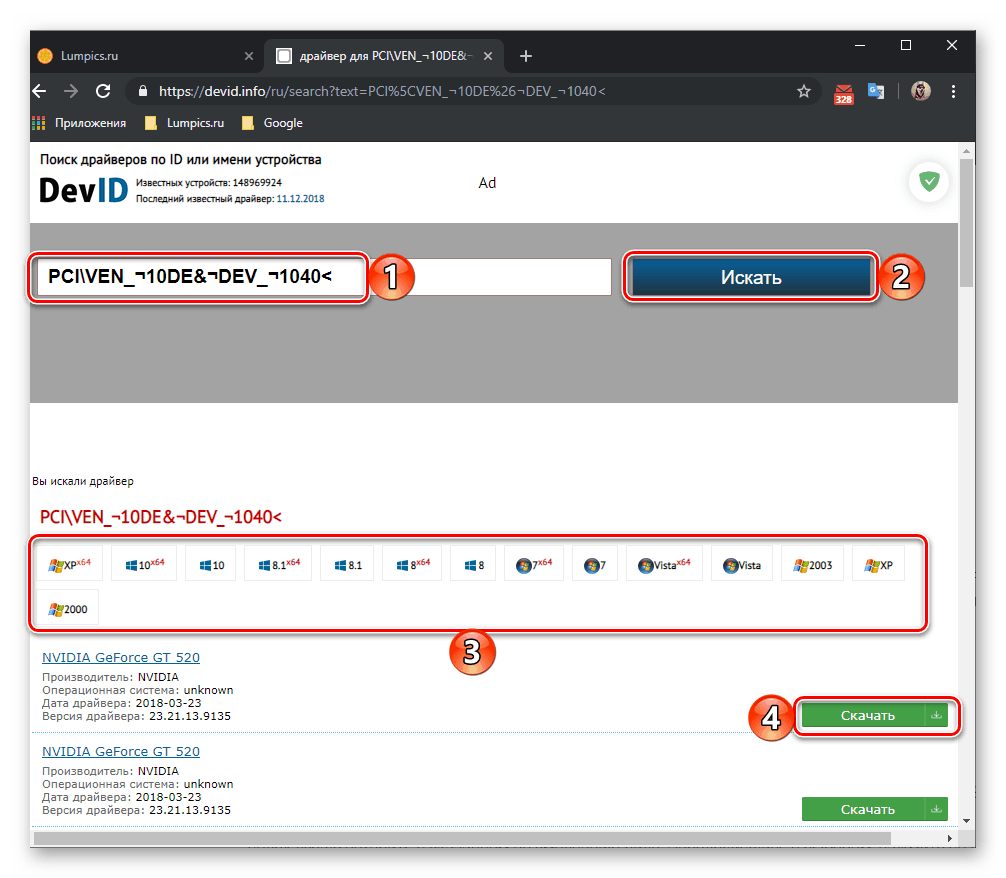
Więcej informacji: Wyszukaj sterownik według identyfikatora sprzętu
Metoda 5: Menedżer urządzeń Windows
„Menedżer urządzeń” jest jedną z kilku ważnych przystawek systemu operacyjnego Windows, a przechodząc do niego, możesz uzyskać szczegółowe informacje o wszystkich składnikach sprzętowych zainstalowanych w komputerze i podłączonych do niego. Co więcej, nie wszyscy użytkownicy wiedzą, że ta sekcja systemu jest nie tylko źródłem informacji teoretycznych, ale także ważnym narzędziem praktycznym. Dzięki temu możesz nie tylko dowiedzieć się o powyższym identyfikatorze, ale także zainstalować (lub zaktualizować) sterownik dla dowolnego „sprzętu”. Stosujemy to podejście do NVIDIA GeForce 520, dla którego zostanie znalezione i zainstalowane najnowsze oprogramowanie wydane przez producenta (program GeForce Experience nie zostanie zainstalowany). Możesz dowiedzieć się, jak go zdobyć, pod następującym linkiem: 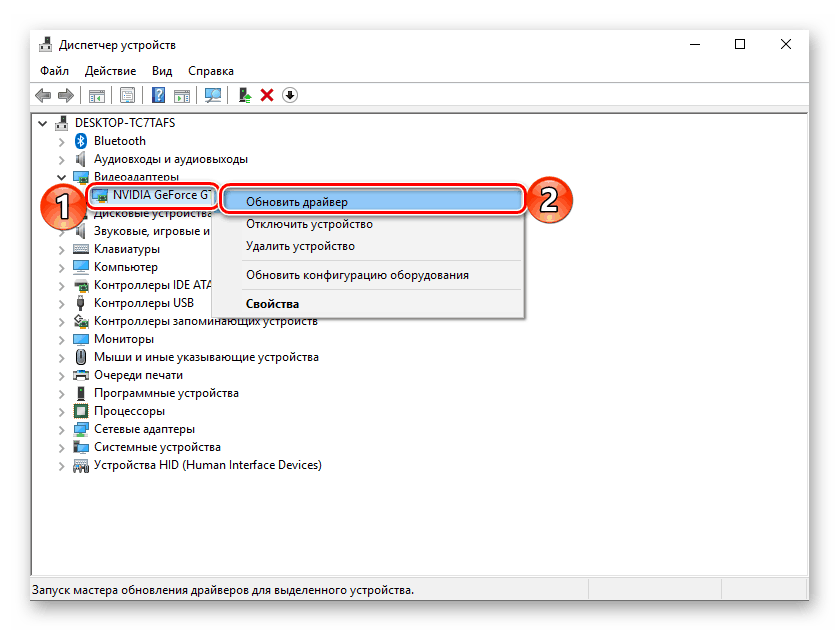
Więcej informacji: Wyszukaj i zainstaluj sterowniki przy użyciu standardowych narzędzi systemu Windows
Wniosek
Pomimo wycofania wsparcia dla karty graficznej NVIDIA GeForce 520 i braku na oficjalnej stronie producenta sterownika specjalnie zaprojektowanego dla tego modelu, istnieje pięć sposobów na zapewnienie jego wydajności na raz, z których każdy jest bezpieczny, gwarantowany do działania i odpowiedni w konkretnej sytuacji.